Sony VGN-NS21M, VGN-NS21S, VGN-NS20Z, VGN-NS21E, VGN-NS21X User Manual [es]
...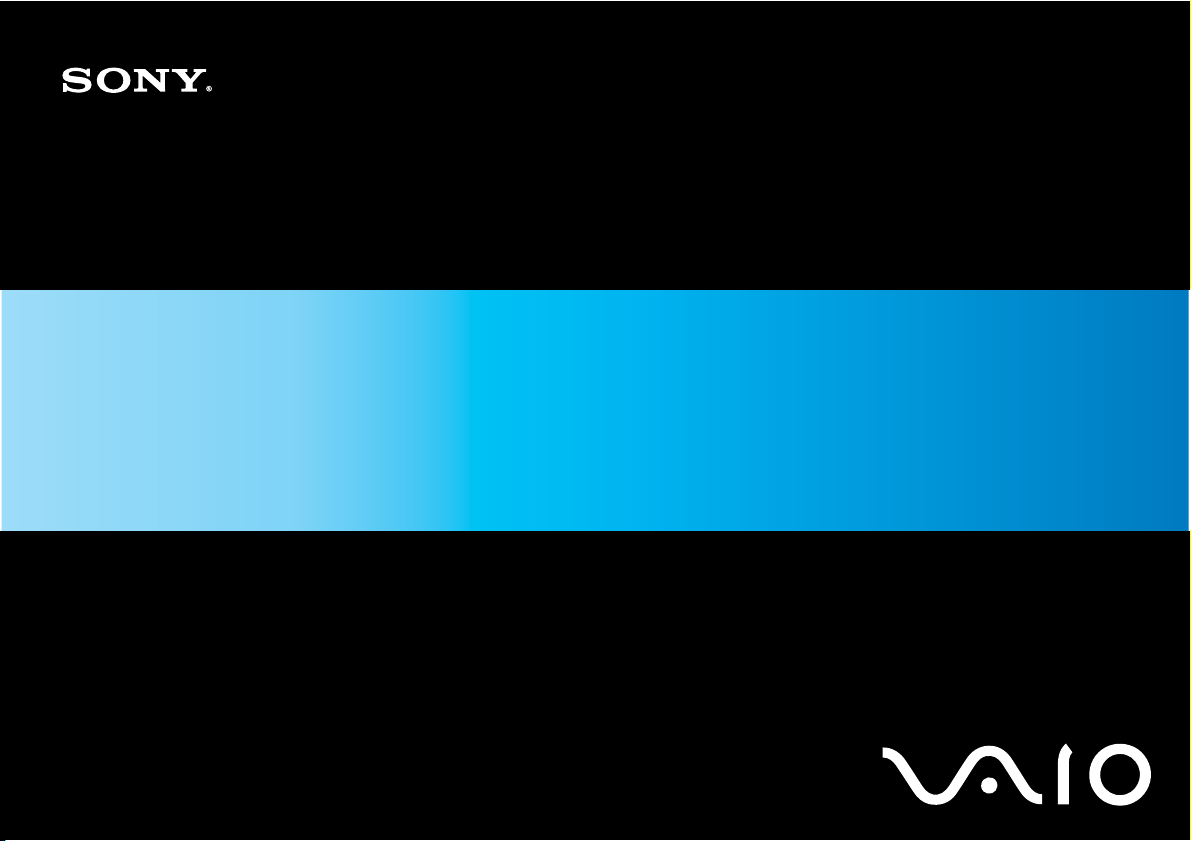
Guía del usuario
Ordenador
Serie VGN-NS
N
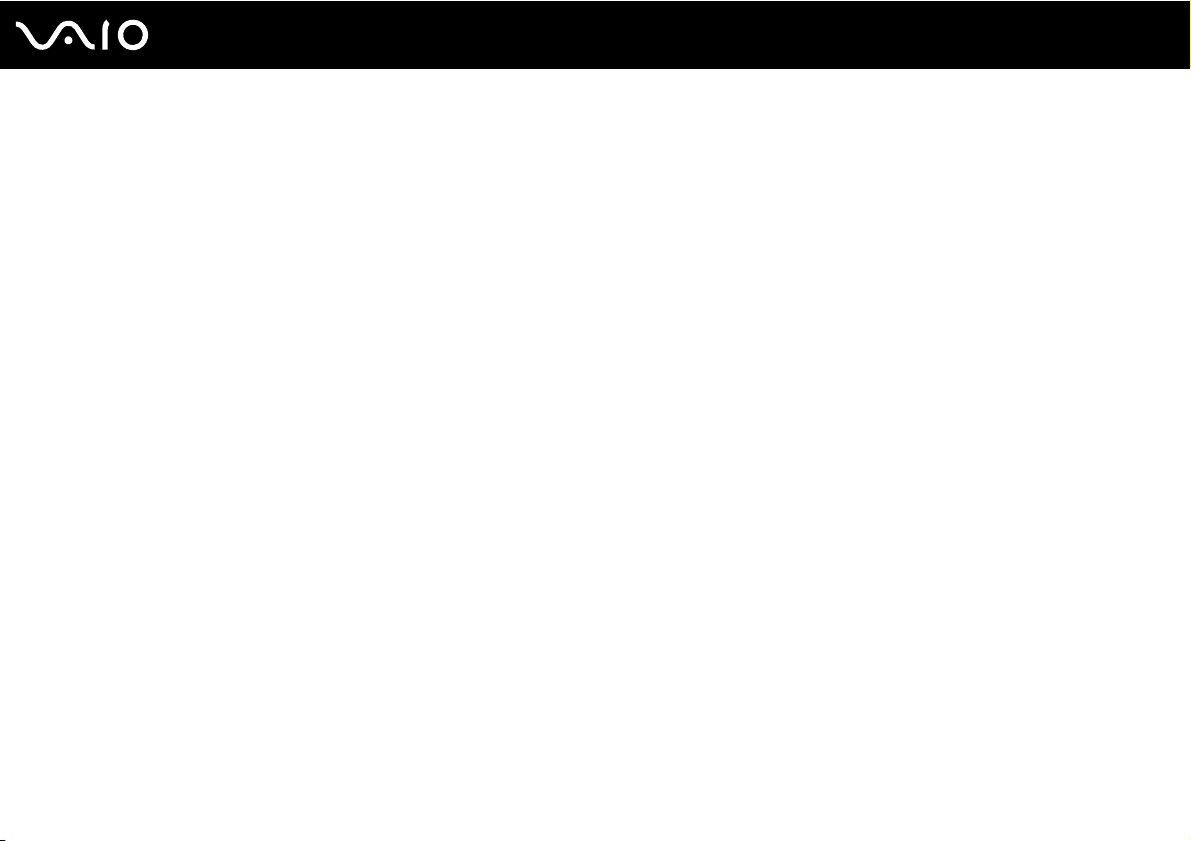
Contenido
Antes del uso .....................................................................................................................................................................6
Aviso ............................................................................................................................................................................7
Documentación ............................................................................................................................................................8
Consideraciones ergonómicas...................................................................................................................................11
Introducción......................................................................................................................................................................13
Ubicación de los controles y los puertos....................................................................................................................14
Sobre los indicadores luminosos ...............................................................................................................................20
¿Cómo conectar una fuente de alimentación? ..........................................................................................................22
Utilización del paquete de la batería ..........................................................................................................................23
Apagado seguro del ordenador .................................................................................................................................31
¿Cómo utilizar el ordenador VAIO? .................................................................................................................................32
¿Cómo utilizar el teclado? .........................................................................................................................................33
¿Cómo utilizar el Touchpad? .....................................................................................................................................35
¿Cómo utilizar los botones de función especial?.......................................................................................................36
¿Cómo utilizar la cámara MOTION EYE incorporada?..............................................................................................37
¿Cómo utilizar la unidad de disco óptico? .................................................................................................................40
¿Cómo utilizar el módulo ExpressCard?....................................................................................................................50
¿Cómo utilizar la Memory Stick? ...............................................................................................................................53
¿Cómo utilizar la tarjeta de memoria SD? .................................................................................................................59
¿Cómo utilizar Internet?.............................................................................................................................................62
¿Cómo utilizar la red (LAN)?......................................................................................................................................64
¿Cómo utilizar la LAN inalámbrica (WLAN)? .............................................................................................................65
2
nN
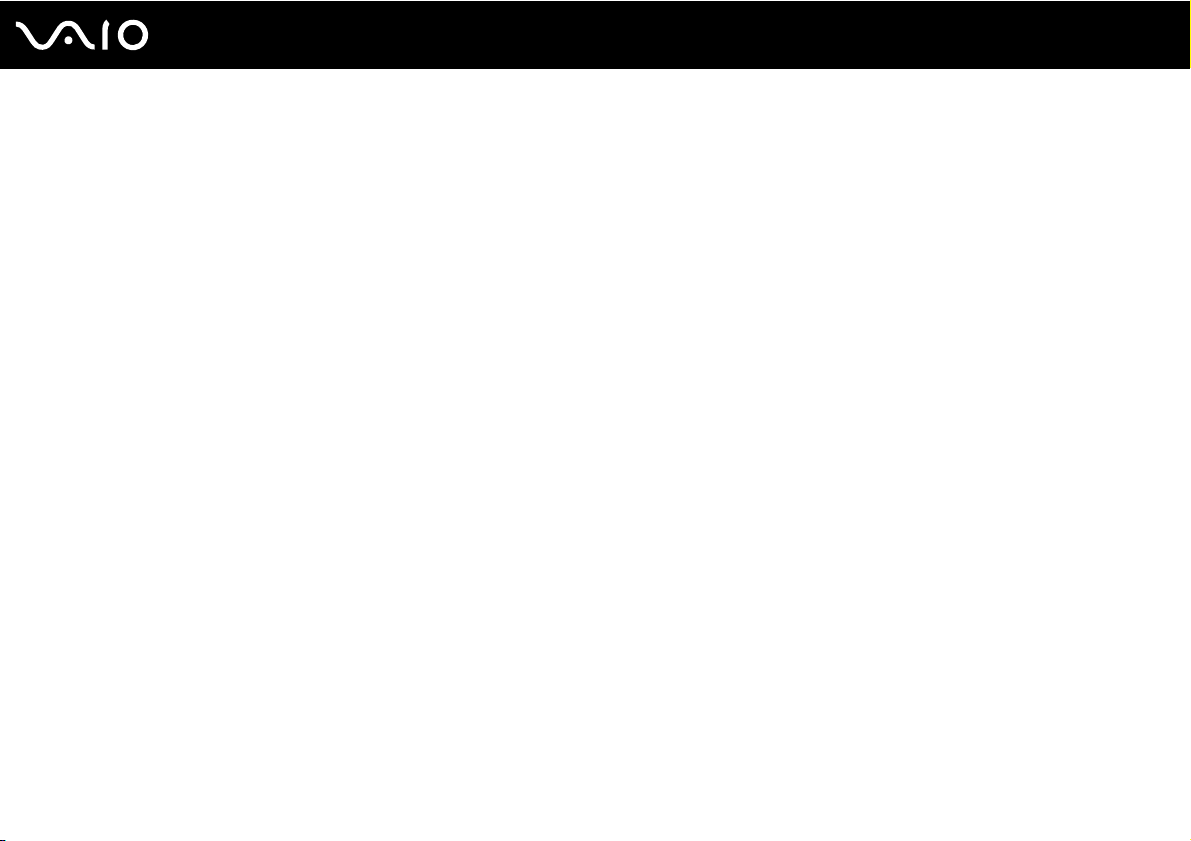
3
nN
¿Cómo usar dispositivos periféricos? ..............................................................................................................................72
¿Cómo conectar altavoces externos? .......................................................................................................................73
¿Cómo conectar una pantalla externa? .....................................................................................................................74
¿Cómo seleccionar los modos de visualización? ......................................................................................................77
¿Cómo utilizar la función Varios monitores?..............................................................................................................79
¿Cómo conectar un micrófono externo?....................................................................................................................82
¿Cómo conectar un dispositivo Universal Serial Bus (USB)?....................................................................................83
¿Cómo conectar una impresora? ..............................................................................................................................86
¿Cómo conectar un dispositivo i.LINK? .....................................................................................................................87
Personalización del ordenador VAIO ...............................................................................................................................89
Configuración de la contraseña .................................................................................................................................90
Configuración del ordenador con el VAIO Control Center .........................................................................................95
Utilización de los modos de ahorro de energía..........................................................................................................96
Administración de energía con el VAIO Power Management ..................................................................................101
Configuración del módem ........................................................................................................................................103
Actualización del ordenador VAIO .................................................................................................................................105
¿Cómo agregar y quitar memoria? ..........................................................................................................................106
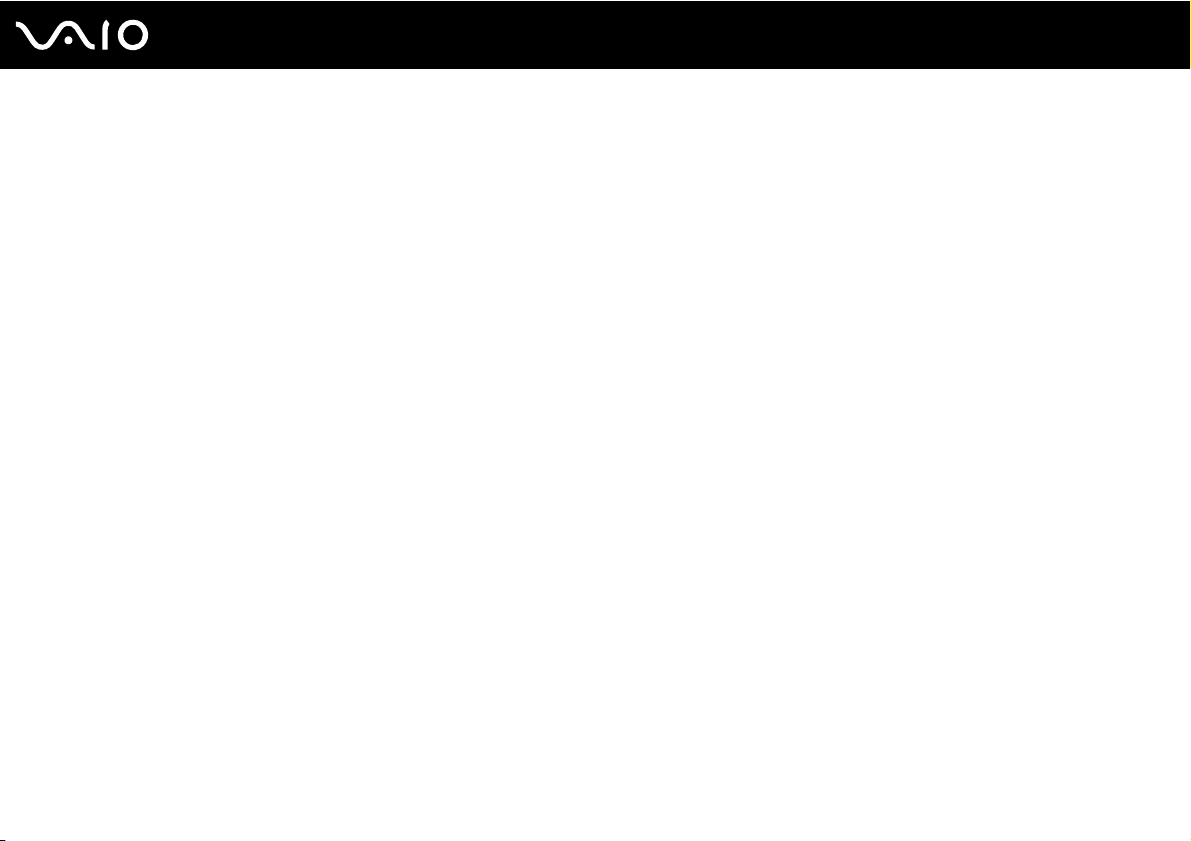
4
nN
Precauciones .................................................................................................................................................................112
Manipulación de la pantalla LCD .............................................................................................................................113
Utilización de la fuente de alimentación...................................................................................................................114
Manipulación del ordenador.....................................................................................................................................115
Manipulación de la cámara MOTION EYE incorporada...........................................................................................117
Manipulación de los disquetes .................................................................................................................................118
Manipulación de los discos compactos....................................................................................................................119
Utilización del paquete de la batería ........................................................................................................................120
Utilización de los auriculares ...................................................................................................................................121
Manipulación de la Memory Stick ............................................................................................................................122
Manipulación del disco duro ....................................................................................................................................123
Actualización del ordenador.....................................................................................................................................124
Solución de problemas...................................................................................................................................................125
Ordenador ................................................................................................................................................................126
Seguridad del sistema .............................................................................................................................................132
Batería .....................................................................................................................................................................133
Cámara MOTION EYE incorporada.........................................................................................................................135
Internet .....................................................................................................................................................................138
Redes.......................................................................................................................................................................140
Discos ópticos ..........................................................................................................................................................145
Visualización ............................................................................................................................................................149
Impresión .................................................................................................................................................................154
Micrófono .................................................................................................................................................................155
Ratón .......................................................................................................................................................................156
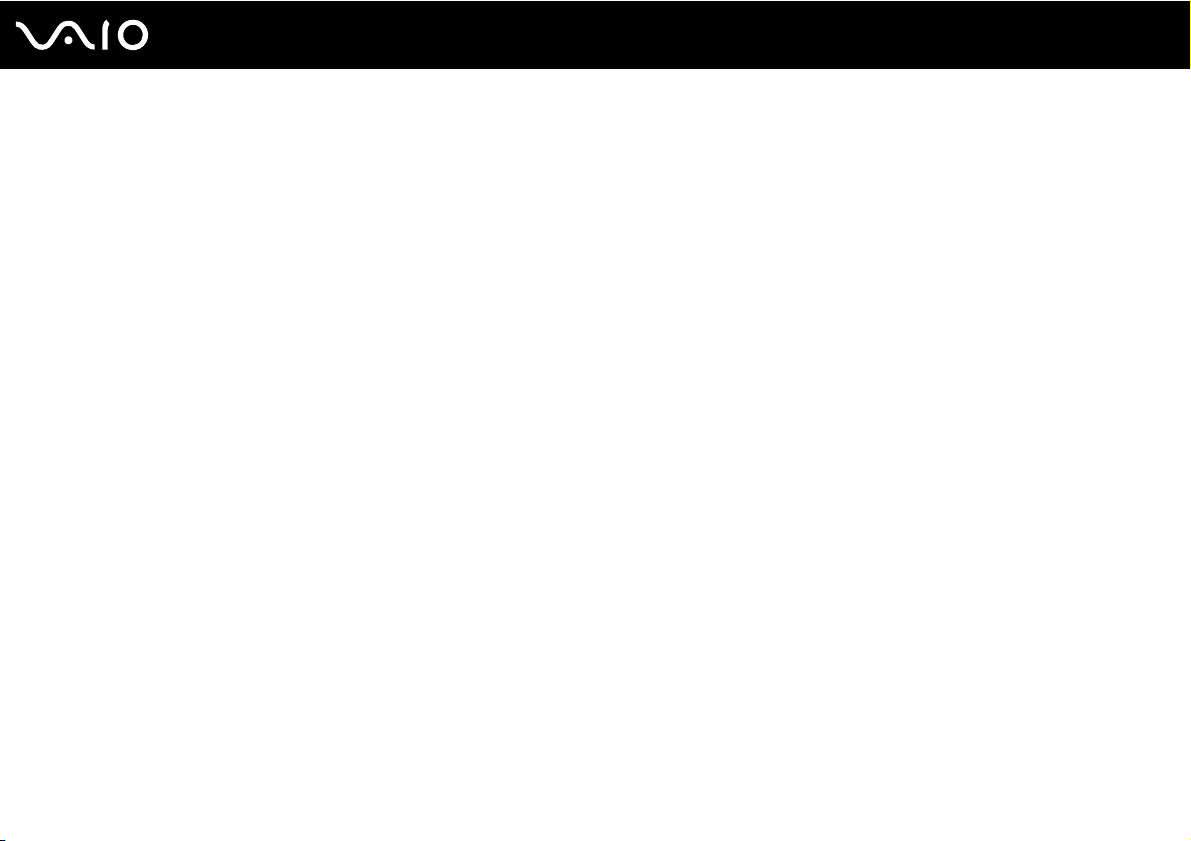
5
nN
Altavoces .................................................................................................................................................................157
Touchpad .................................................................................................................................................................159
Teclado ....................................................................................................................................................................160
Disquetes .................................................................................................................................................................161
Audio/Vídeo .............................................................................................................................................................162
Memory Stick ...........................................................................................................................................................164
Periféricos ................................................................................................................................................................165
Opciones de asistencia ..................................................................................................................................................166
Información sobre la asistencia de Sony .................................................................................................................167
e-Support .................................................................................................................................................................168
Marcas comerciales .......................................................................................................................................................170
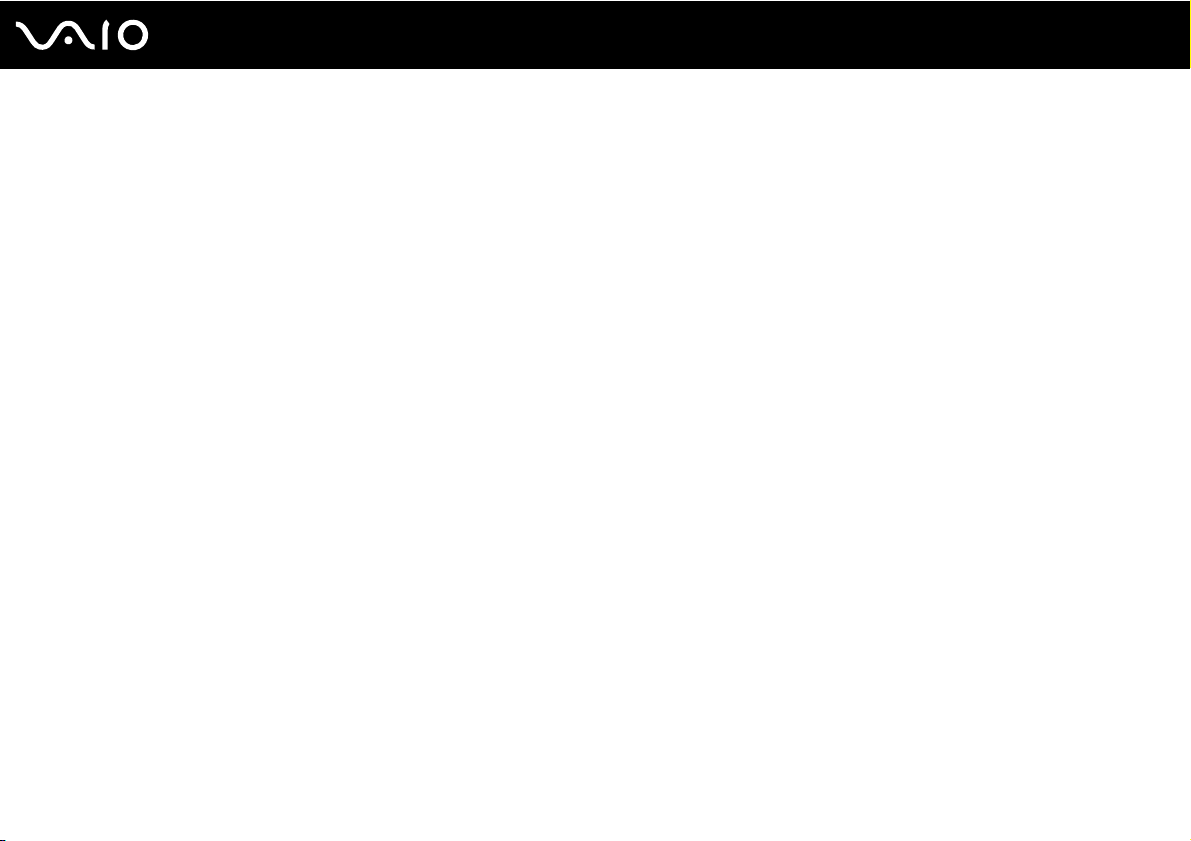
6
nN
Antes del uso
Antes del uso
Le damos la enhorabuena por adquirir este ordenador Sony VAIO®, así como la bienvenida a la Guía del usuario en pantalla.
Sony ha combinado las últimas tecnologías en sonido, vídeo, informática y comunicaciones para ofrecerle una experiencia
de ordenador personal de vanguardia.
!
Las vistas externas que se ilustran en este manual pueden ser ligeramente diferentes de las del ordenador.
La información de los manuales suministrados, incluyendo esta Guía del usuario, está destinada a los usuarios de los ordenadores VAIO con el sistema
®
operativo Microsoft
el sistema operativo de 64 bits.
Windows Vista® de 32 bits. Es posible que encuentre diferencias en la información cuando el ordenador venga preinstalado con
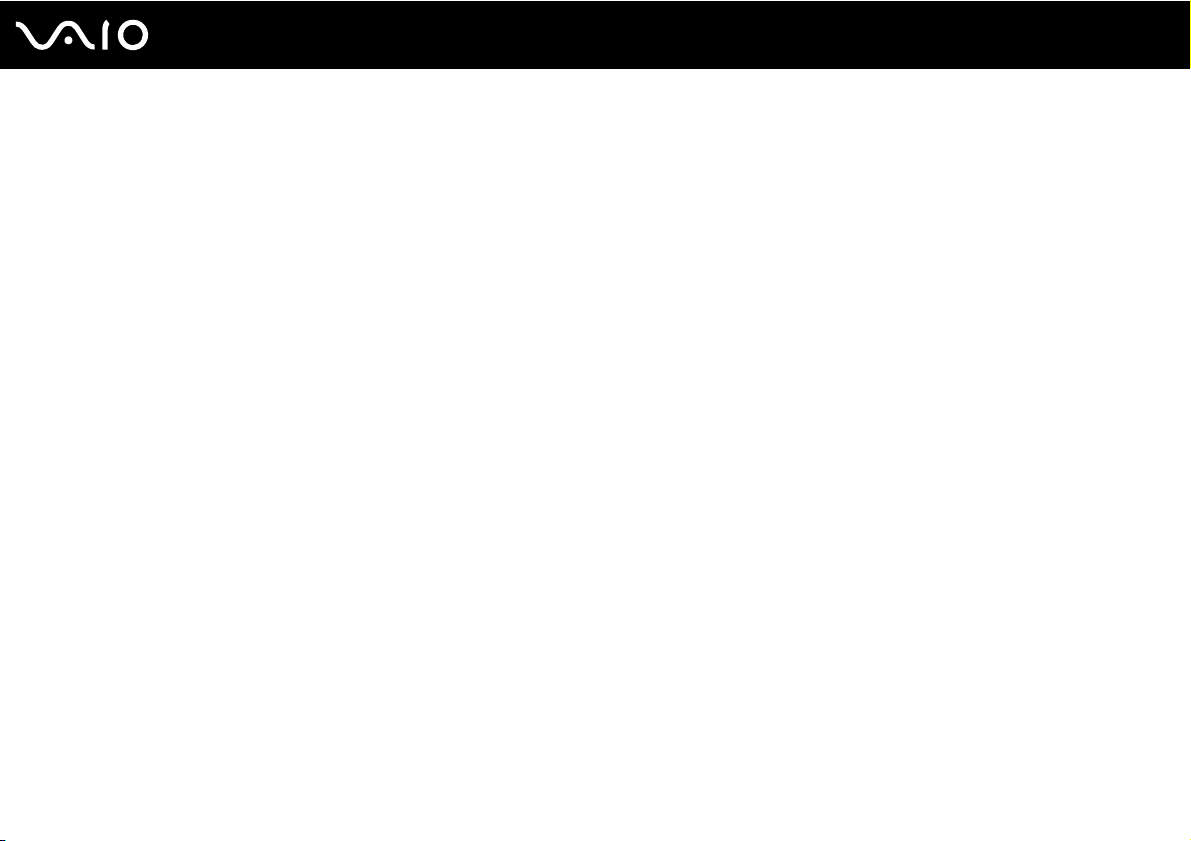
7
nN
Antes del uso
Aviso
© 2009 Sony Corporation. Todos los derechos reservados.
Este manual y el software aquí descrito no pueden, ni en su totalidad ni en parte, ser reproducidos, traducidos o convertidos
a un formato legible por máquina, sin el consentimiento previo por escrito.
Sony Corporation no ofrece garantía alguna con respecto a este manual, el software, o cualquier otra información aquí
contenida, y por el presente rechaza expresamente cualquier garantía implícita o comerciabilidad o capacidad para un
propósito particular con respecto a este manual, el software o cualquier otra información. En ninguna circunstancia
Sony Corporation incurrirá en responsabilidad alguna por daños incidentales, trascendentales o especiales, tanto si se basan
en fraudes, contratos, u otros, que surjan o guarden relación con este manual, el software, u otra información aquí contenida
o por el uso que se le dé.
En el manual no se han especificado las marcas ™ o ®.
Sony Corporation se reserva el derecho de realizar cambios sin previo aviso en este manual o en la información aquí contenida.
El software descrito en este documento se rige por los términos de un acuerdo de licencia de usuario independiente.
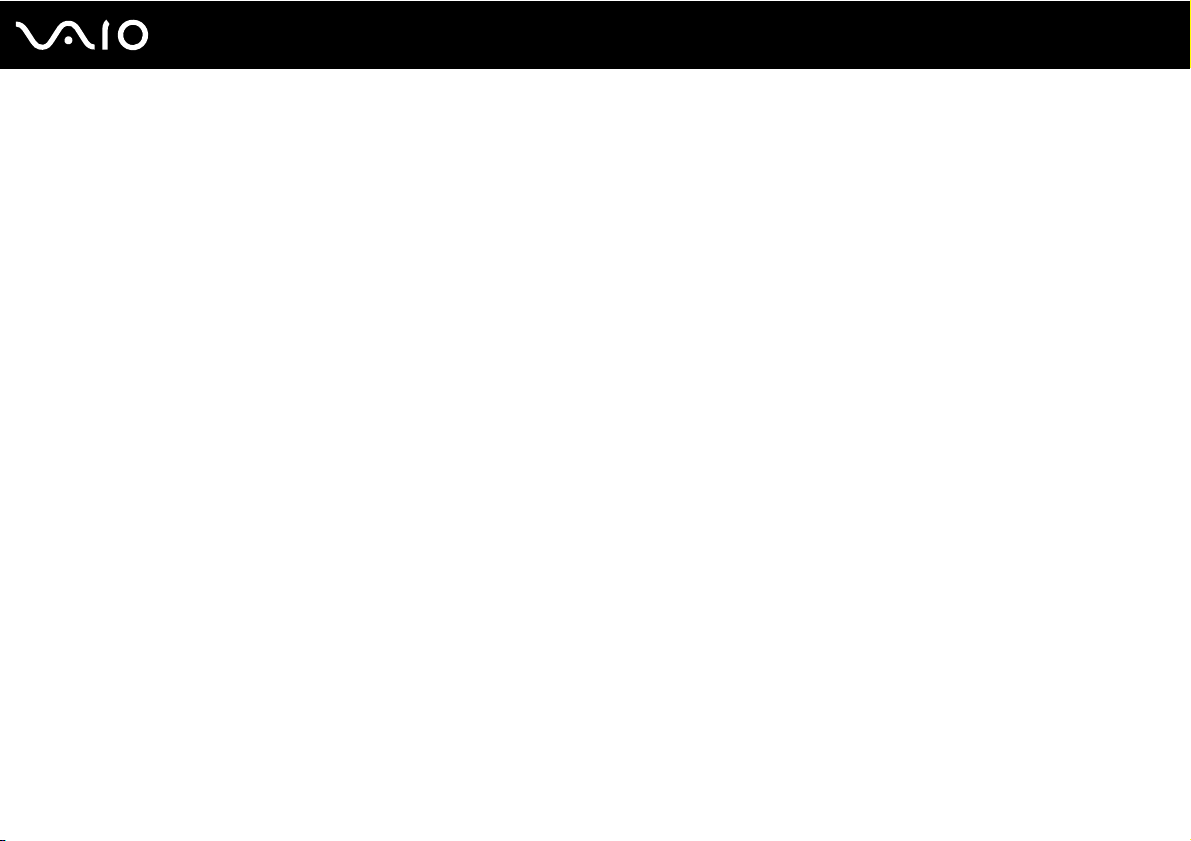
8
nN
Antes del uso
Documentación
El paquete de documentación incluye información impresa y guías del usuario que puede leer en el ordenador VAIO.
Documentación impresa
❑ Guía de inicio rápido, que describe el proceso desde el desembalaje hasta el inicio del ordenador VAIO.
❑ Solución de problemas y Guía de recuperación, que contiene soluciones para los problemas comunes y averías del
ordenador, una explicación de cómo realizar una copia de seguridad de los datos y recuperar el sistema del ordenador,
así como fuentes de información de soporte.
❑ Normas, garantía, EULA y servicio de asistencia, que contiene las condiciones de la garantía de Sony, guía de
normas de seguridad, guía de normas para módem, guía de normas para productos de LAN inalámbrica, guía de normas
para productos de WAN inalámbrica,guía de normas de Bluetooth
y servicios de soporte de Sony.
®
, contrato de licencia de software para el usuario final

nN
Antes del uso
Documentación en línea
❑ Guía del usuario (este manual), que explica las características del ordenador. También incluye información sobre los
programas de software que acompañan al ordenador, así como información sobre cómo resolver problemas comunes.
La Guía del usuario se ofrece en formato PDF para facilitar la búsqueda e impresión.
Para ver esta guía en pantalla:
1 Haga doble clic en el icono Me&My VAIO del escritorio.
2 Haga clic en Menú (Menu), Me&My VAIO, Necesito ayuda (I Need Help) y Guía para el usuario de VAIO
(VAIO User Guide).
3 Abra la carpeta de su idioma.
4 Seleccione la guía que desee leer.
✍
Puede examinar manualmente las guías del usuario si va a Equipo > VAIO (C:) (su unidad C) > Documentación (Documentation) >
Documentación (Documentation) y abre la carpeta correspondiente a su idioma.
Para ir a los sitios Web descritos en este manual haciendo clic en sus respectivos URL que empiezan por http://, el ordenador deberá estar conectado
a Internet.
❑ Especificaciones, donde se describe la configuración de hardware y software del ordenador VAIO.
Para ver la guía en línea de especificaciones:
1 Conéctese a Internet.
2 Diríjase al sitio Web de asistencia en línea de Sony, en http://www.vaio-link.com
.
9
✍
Quizás tenga un disco aparte para la documentación de accesorios en paquete.
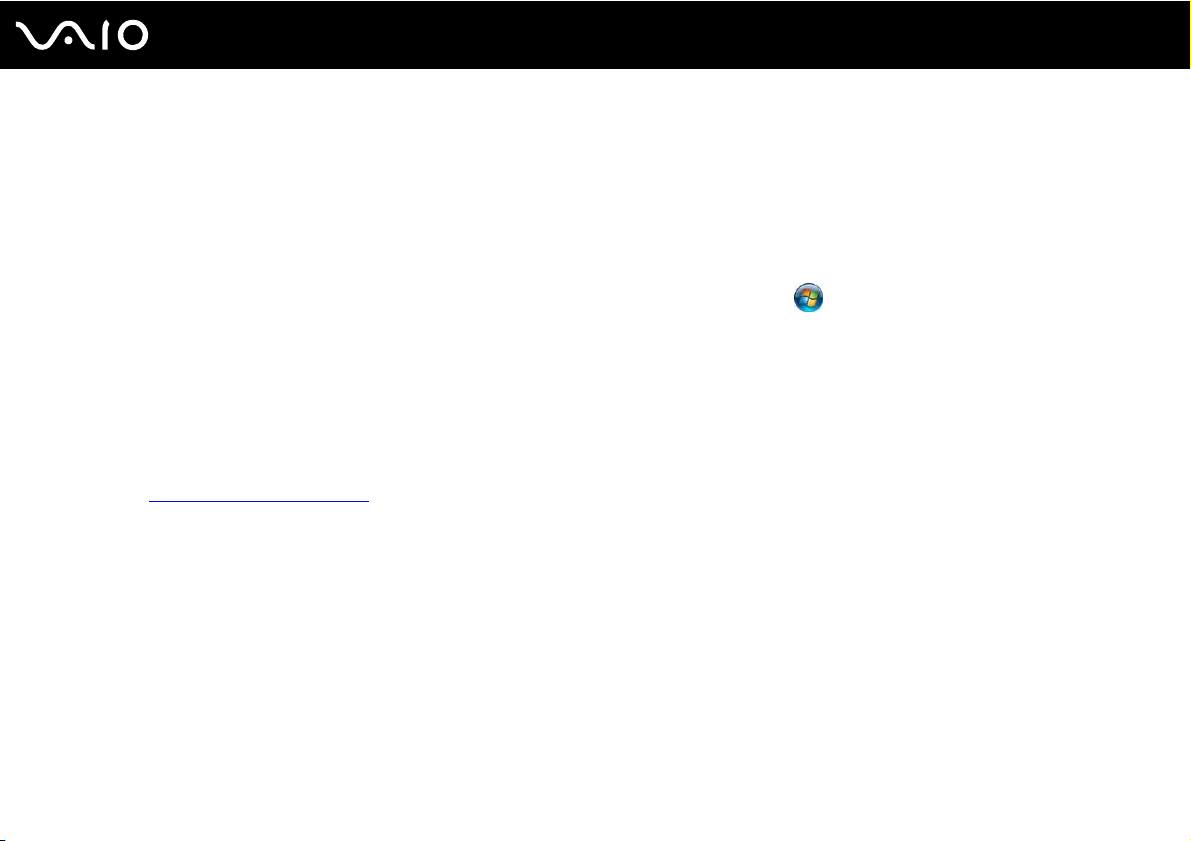
10
nN
Antes del uso
Ayuda y soporte técnico de Windows
Ayuda y soporte técnico de Windows es un recurso completo con consejos prácticos, tutoriales y demostraciones que le
enseñarán a utilizar su ordenador.
Utilice la función de búsqueda, el índice o la tabla de contenido para ver todos los recursos de Ayuda de Windows, incluidos
los que se encuentran en Internet.
Para tener acceso a la Ayuda y soporte técnico de Windows, haga clic en Inicio y en Ayuda y soporte técnico.
O bien vaya a Ayuda y soporte técnico de Windows manteniendo presionada la tecla Microsoft Windows y presionando
la tecla F1.
Otros recursos
❑ Consulte los archivos de ayuda del software que esté utilizando para obtener información detallada sobre las
características y la solución de problemas.
❑ Vaya a http://www.club-vaio.com
si desea consultar los manuales de instrucciones en línea de su software VAIO favorito.
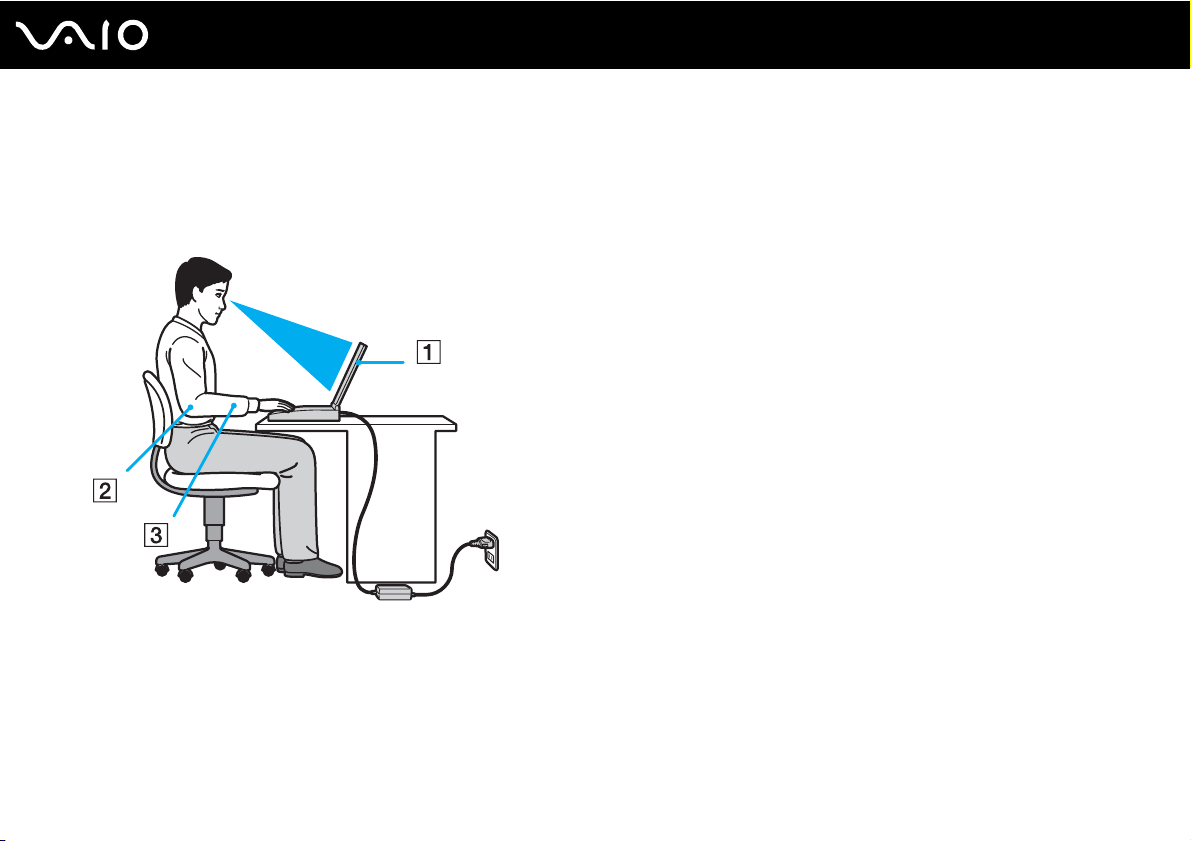
11
nN
Antes del uso
Consideraciones ergonómicas
Lo más probable es que utilice el ordenador como unidad portátil en una amplia variedad de entornos. Siempre que sea
posible, debería tener en cuenta las siguientes consideraciones ergonómicas, tanto para los entornos estacionarios como
para los portátiles:
❑ Ubicación de su ordenador: coloque el ordenador delante de usted (1). Mientras utiliza el teclado, el touchpad o el ratón
externo, mantenga los antebrazos en posición horizontal (2), con las muñecas en posición cómoda (3). Deje que la parte
superior de los brazos caiga de forma natural a los lados. Tómese descansos frecuentes mientras utiliza el ordenador.
El empleo excesivo del ordenador puede, tensar los ojos, los músculos o los tendones.
❑ Mobiliario y postura: siéntese en una silla que tenga un respaldo adecuado. Ajuste la altura de la silla de forma que los
pies reposen en el suelo. Un reposapiés puede resultarle cómodo. Siéntese en una postura relajada, erguida y evite
agacharse hacia adelante o echarse demasiado hacia atrás.
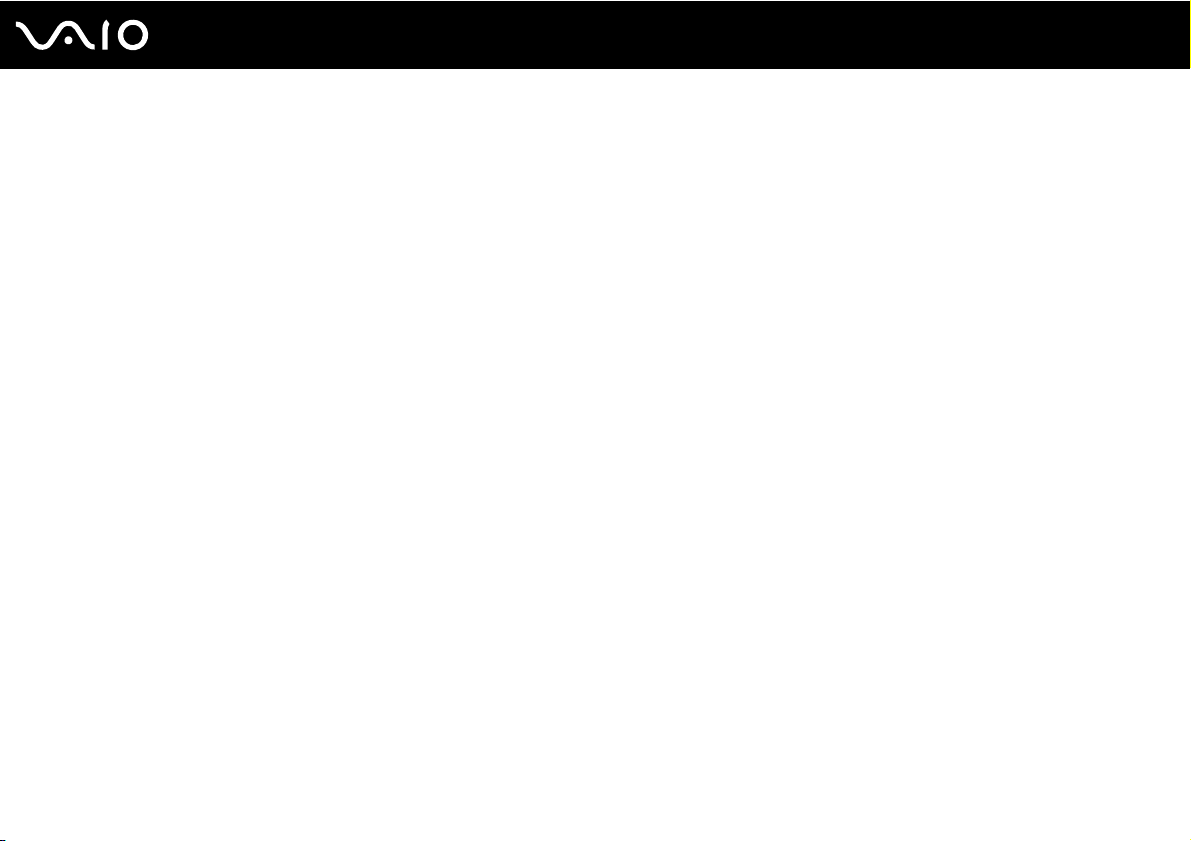
12
nN
Antes del uso
❑ Angulo de visión de la pantalla del ordenador: utilice la función de inclinación de la pantalla para encontrar la mejor
posición. Puede reducir la tensión en los ojos y la fatiga muscular ajustando la inclinación de la pantalla hasta la posición
adecuada. También puede ajustar el brillo de la pantalla.
❑ Iluminación: elija una ubicación donde las lámparas y ventanas no causen resplandor ni se reflejen en la pantalla. Utilice
iluminación indirecta para evitar puntos brillantes en la pantalla. Una iluminación adecuada aumenta el confort y la
eficacia en el trabajo.
❑ Colocación de una pantalla externa: cuando utilice una pantalla externa, colóquela a una distancia cómoda para la
vista. Cuando se siente delante del monitor, asegúrese de que la pantalla esté al nivel de los ojos o ligeramente por
debajo.
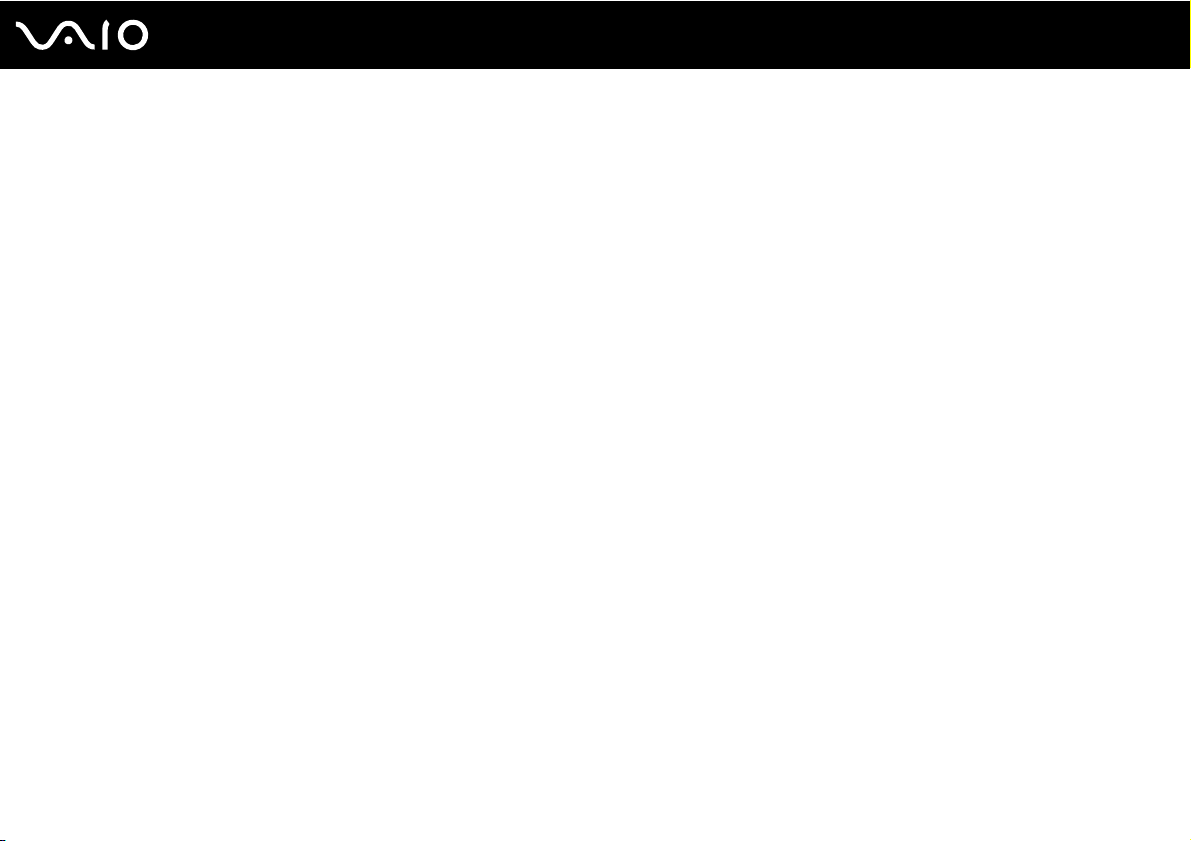
Introducción
Esta sección describe cómo iniciarse en el uso del ordenador VAIO.
❑ Ubicación de los controles y los puertos (página 14)
❑ Sobre los indicadores luminosos (página 20)
❑ ¿Cómo conectar una fuente de alimentación? (página 22)
❑ Utilización del paquete de la batería (página 23)
❑ Apagado seguro del ordenador (página 31)
13
nN
Introducción
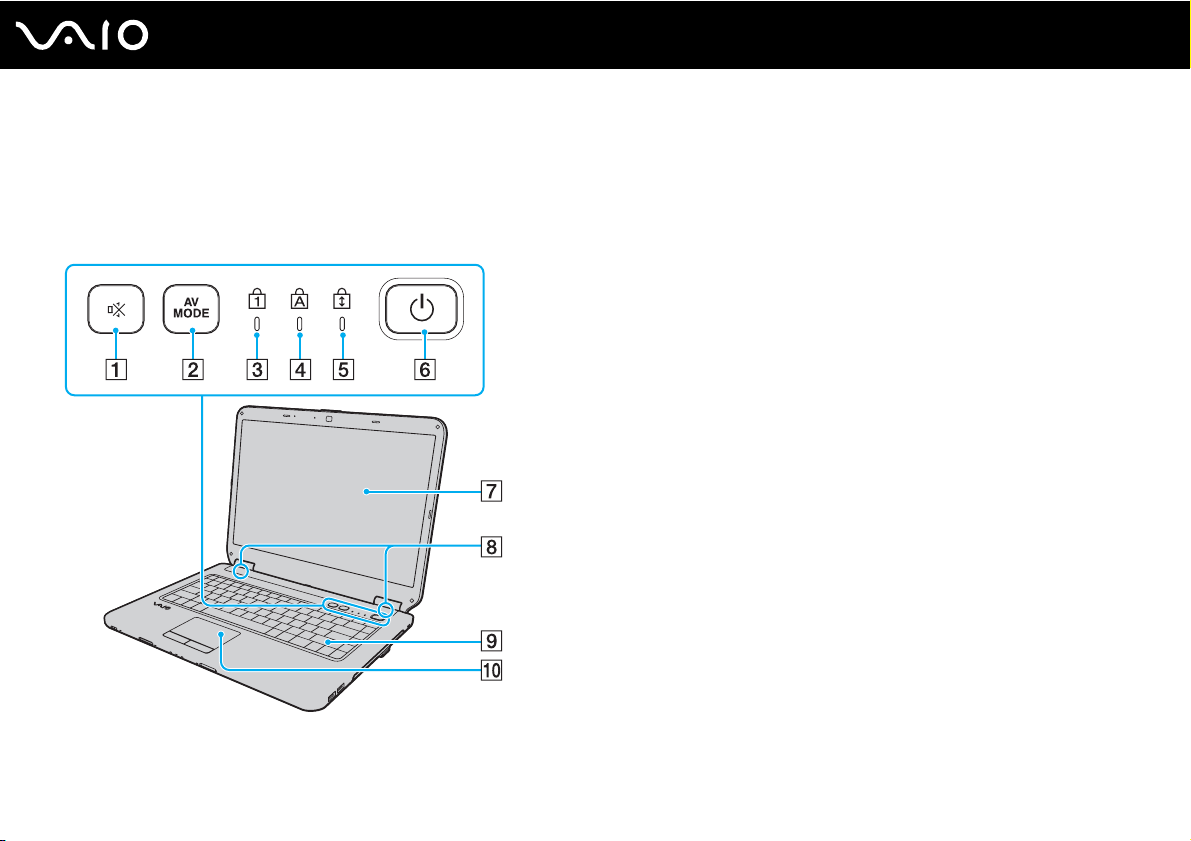
Introducción
Ubicación de los controles y los puertos
Observe durante un momento los controles y los puertos que se muestran en las páginas siguientes e identifíquelos.
Parte frontal
A Botón de silencio (S1) (página 36)
B Botón AV M ODE (página 36)
C Indicador de Num Lock (página 20)
D Indicador de Caps Lock (página 20)
E Indicador de Scroll Lock (página 20)
F Botón de encendido
G Pantalla LCD (página 113)
H Altavoces incorporados (estéreo)
I Teclado (página 33)
J Touchpad (página 35)
14
nN
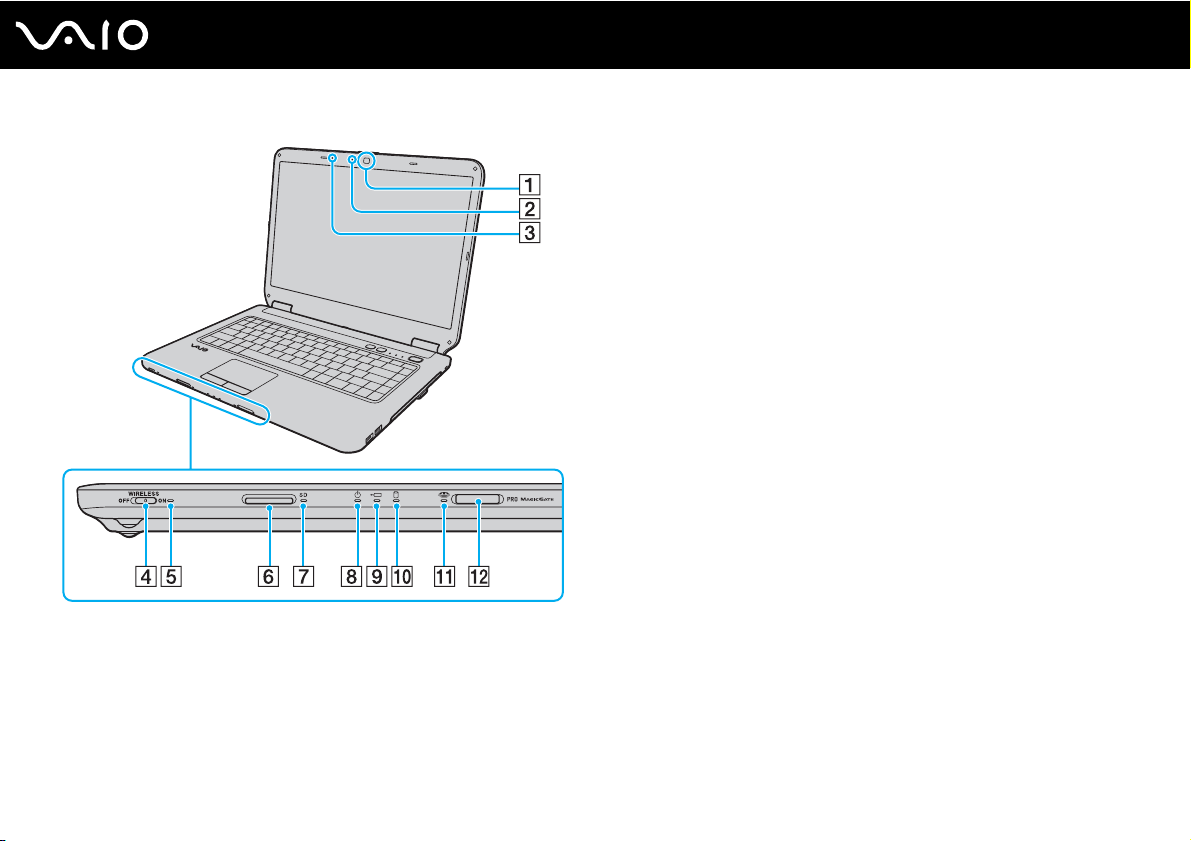
15
nN
Introducción
Cámara MOTION EYE incorporada (página 37)
A
B Indicador de cámara MOTION EYE incorporada (página 20)
C Micrófono incorporado (monoaural)
D Interruptor WIRELESS (página 65)
E Indicador WIRELESS (página 20)
F Ranura para tarjeta de memoria SD (página 59)
G Indicador de la tarjeta de memoria SD (página 20)
H Indicador de encendido (página 20)
I Indicador de carga (página 20)
J Indicador de la unidad de disco duro/unidad de disco
óptico (página 20)
K Indicador de Memory Stick (página 20)
L Ranura Memory Stick
* El ordenador admite Memory Stick tanto estándar como de doble tamaño.
*
(página 53)
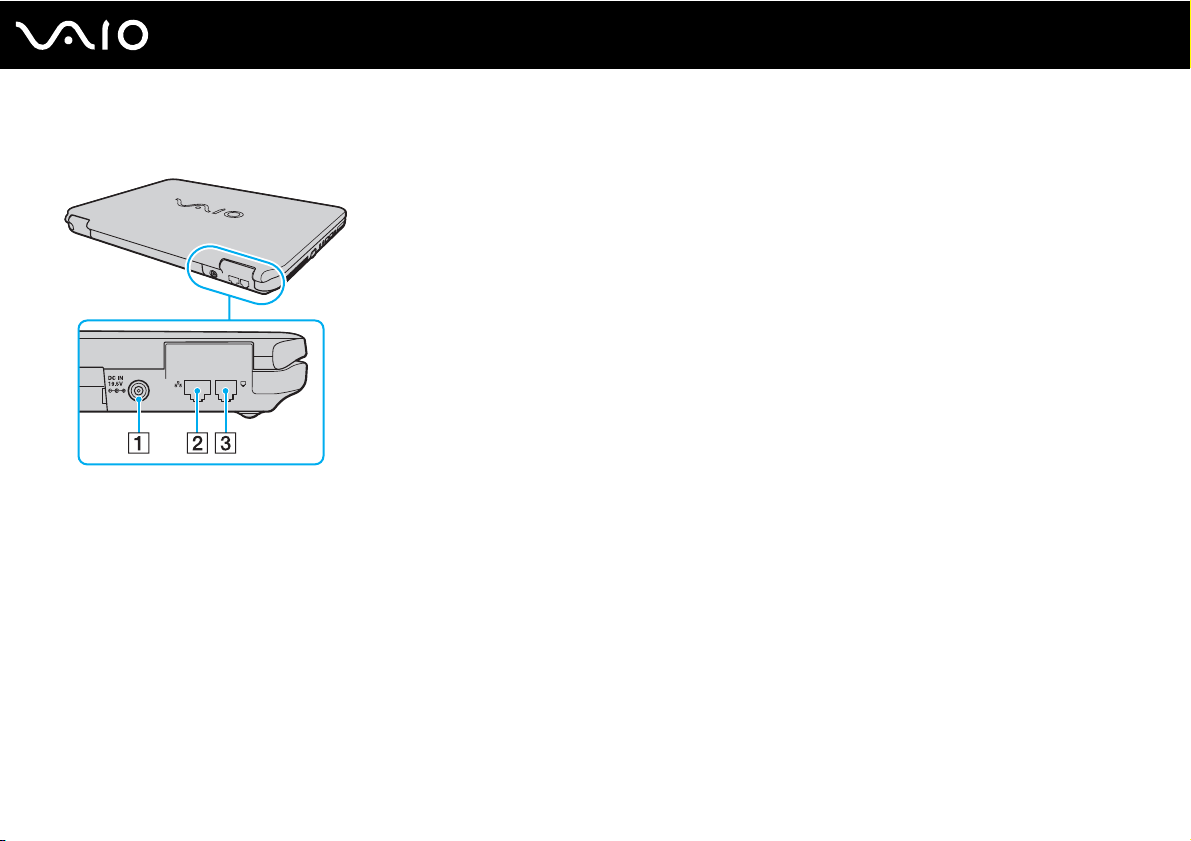
Parte posterior
A Puerto DC IN (página 22)
B Puerto de red (Ethernet) (página 64)
C Puerto módem (página 62)
16
nN
Introducción
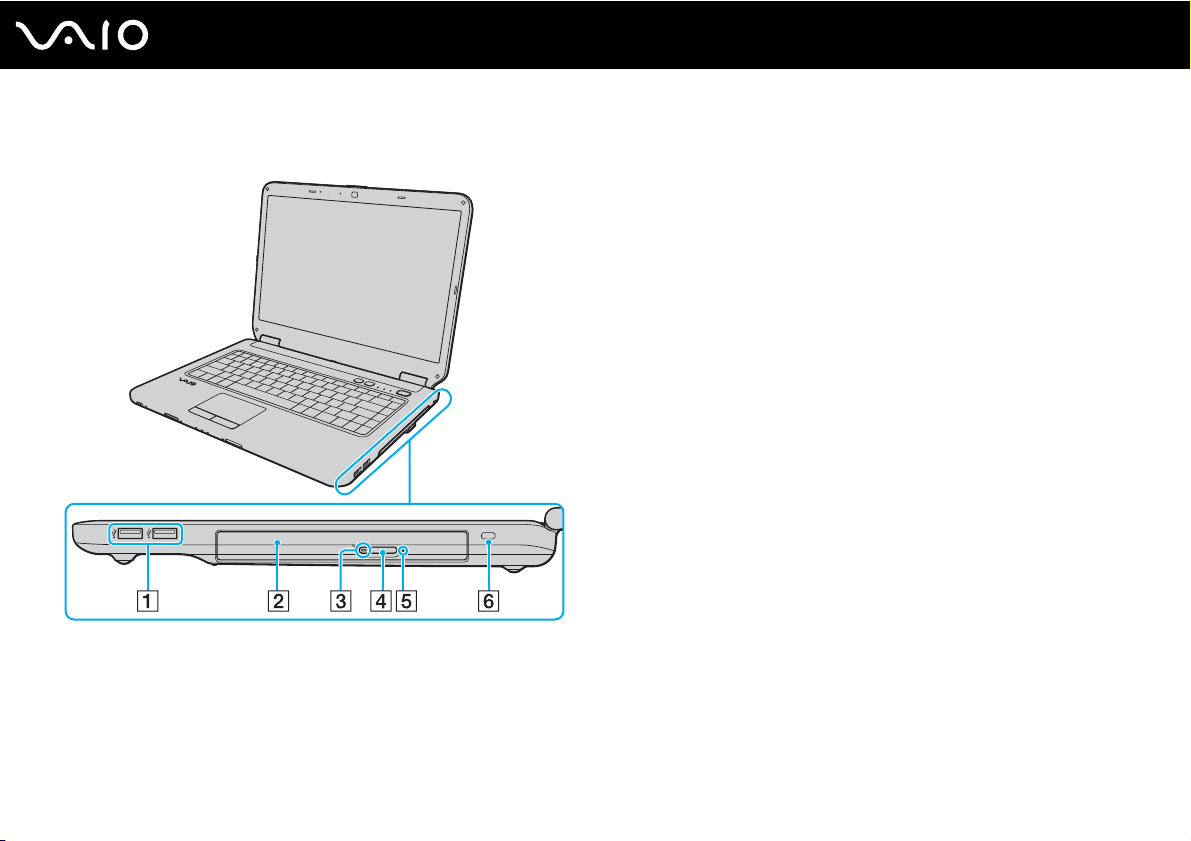
Lado derecho
17
nN
Introducción
A Puertos USB (USB 2.0) de alta velocidad
B Unidad de disco óptico (página 40)
C Indicador de la unidad de disco óptico (página 20)
D Botón de expulsión de disco (página 40)
E Orificio de expulsión manual (página 145)
F Ranura de seguridad
* Admite velocidades alta, completa y baja.
*
(página 83)
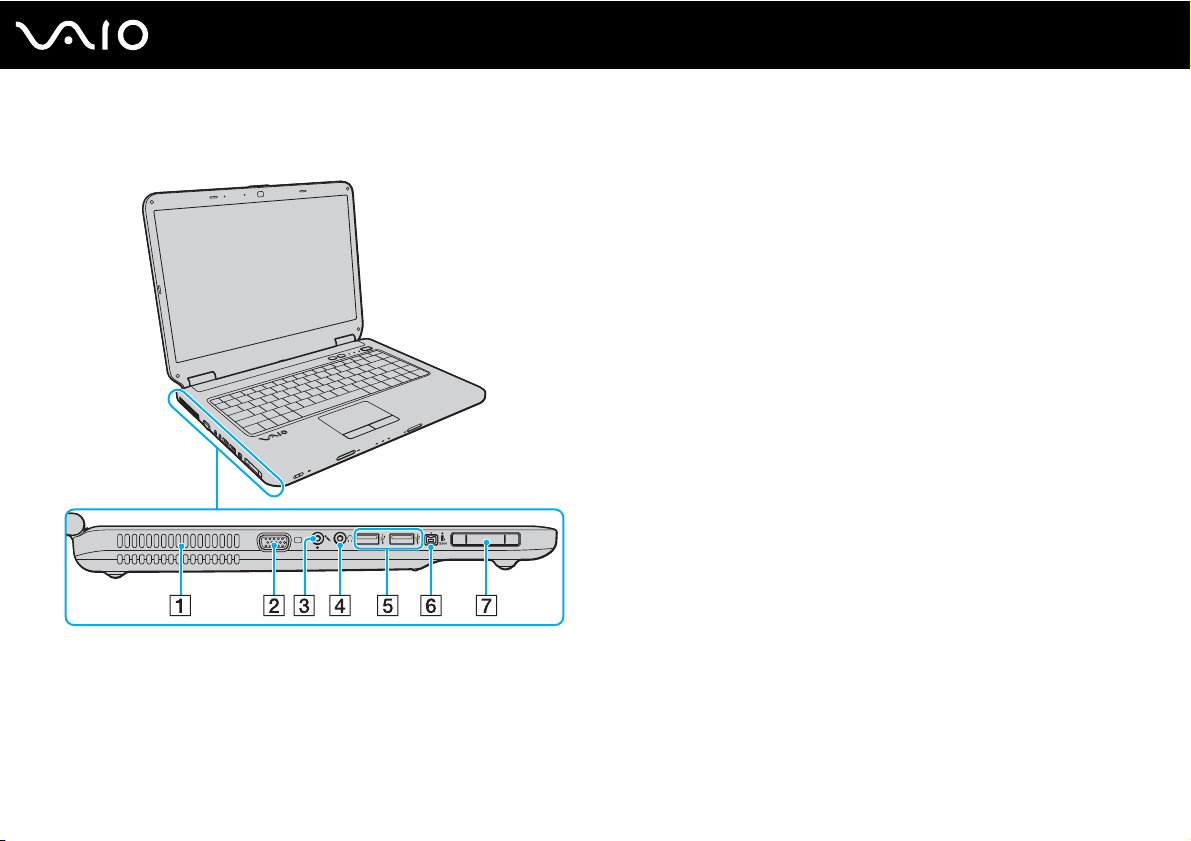
Lado izquierdo
A Rejilla de ventilación
B Puerto de monitor (página 74)
C Conexión de micrófono (página 82)
D Conector de auriculares (página 73)
E Puertos USB (USB 2.0) de alta velocidad
F Puerto i.LINK de 4 patillas (S400) (página 87)
G Ranura ExpressCard/34 (página 50)
* Admite velocidades alta, completa y baja.
*
(página 83)
18
nN
Introducción
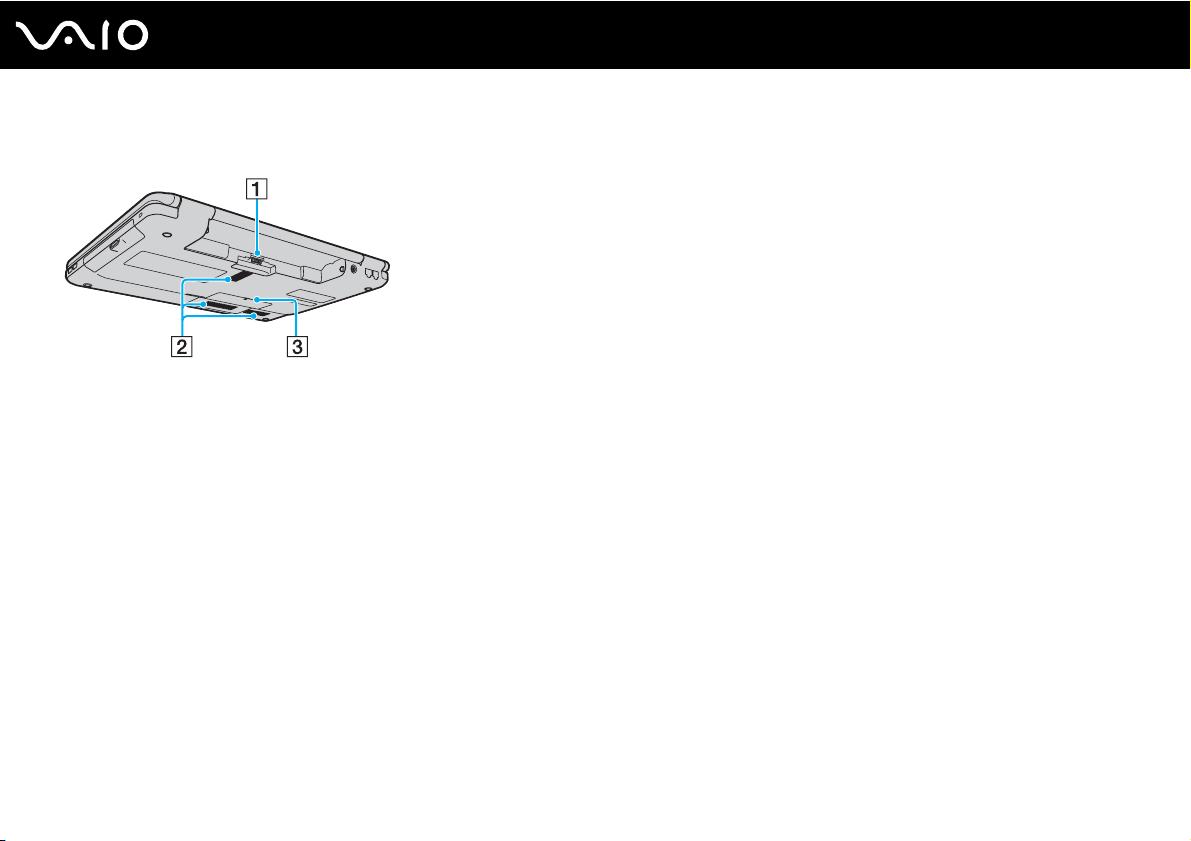
Parte inferior
19
nN
Introducción
A Conector de la batería (página 23)
B Rejillas de ventilación
C Tapa del compartimento del módulo de memoria (página 108)
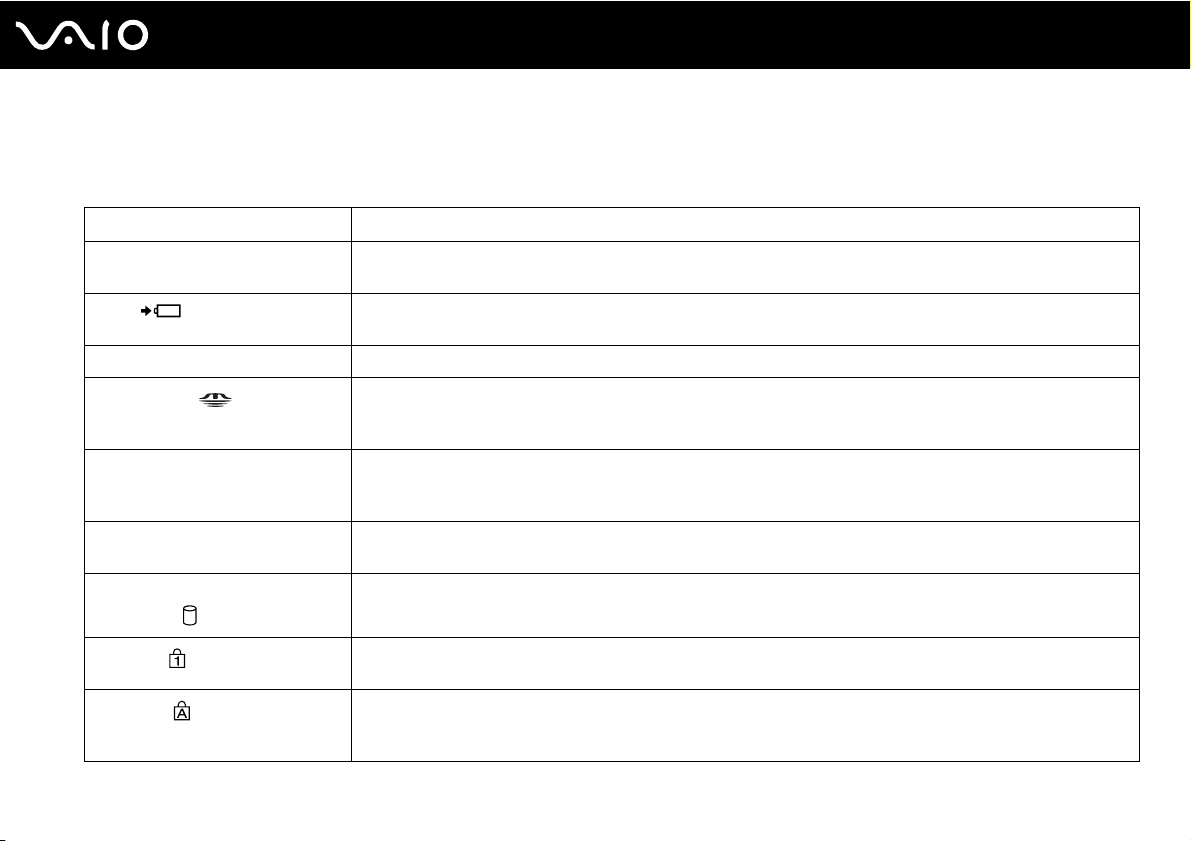
Sobre los indicadores luminosos
El ordenador incorpora los siguientes indicadores luminosos:
Indicador Funciones
Encendido 1 Se ilumina en color verde cuando el ordenador está encendido, parpadea lentamente en naranja mientras está
en Modo de suspensión y se apaga cuando se apaga o entra en el modo Hibernar.
Carga
Cámara MOTION EYE incorporada Se ilumina cuando se utiliza la cámara MOTION EYE incorporada.
Memory Stick
Tarjeta de memoria SD Se ilumina durante la lectura o la escritura de datos en la tarjeta de la ranura de tarjeta de memoria SD.
Unidad de disco óptico Se ilumina cuando la unidad está leyendo o escribiendo datos. Cuando el indicador está sin iluminar, el soporte
Unidad de disco duro/unidad de
disco óptico
Num Lock
Caps Lock
Se ilumina mientras el paquete de batería se está cargando. Consulte ¿Cómo cargar el paquete de batería?
(página 26) para obtener más información.
Se ilumina durante la lectura o la escritura de datos en la Memory Stick insertada en la ranura Memory Stick.
(No ponga el ordenador en el Modo de suspensión ni lo apague cuando el indicador esté iluminado.)
Cuando el indicador está sin iluminar, la Memory Stick no se encuentra en uso.
(No ponga el ordenador en el Modo de suspensión ni lo apague cuando el indicador esté iluminado.)
Cuando el indicador está apagado, la tarjeta de memoria no se encuentra en uso.
de disco óptico no se está usando.
Se ilumina cuando la unidad está leyendo o escribiendo datos. No ponga el ordenador en el Modo de
suspensión ni lo apague cuando el indicador esté iluminado.
Pulse la tecla Num Lk para activar el teclado numérico. Púlsela de nuevo para desactivar el teclado numérico.
El teclado numérico no se encuentra activo cuando el indicador está sin iluminar.
Pulse la tecla Caps Lock para escribir en mayúsculas. Las letras aparecerán en minúsculas si pulsa la tecla
Shift con el indicador iluminado. Pulse de nuevo la tecla para apagar el indicador. Cuando el indicador de
Caps Lock no está iluminado, se vuelve a la escritura normal.
20
nN
Introducción
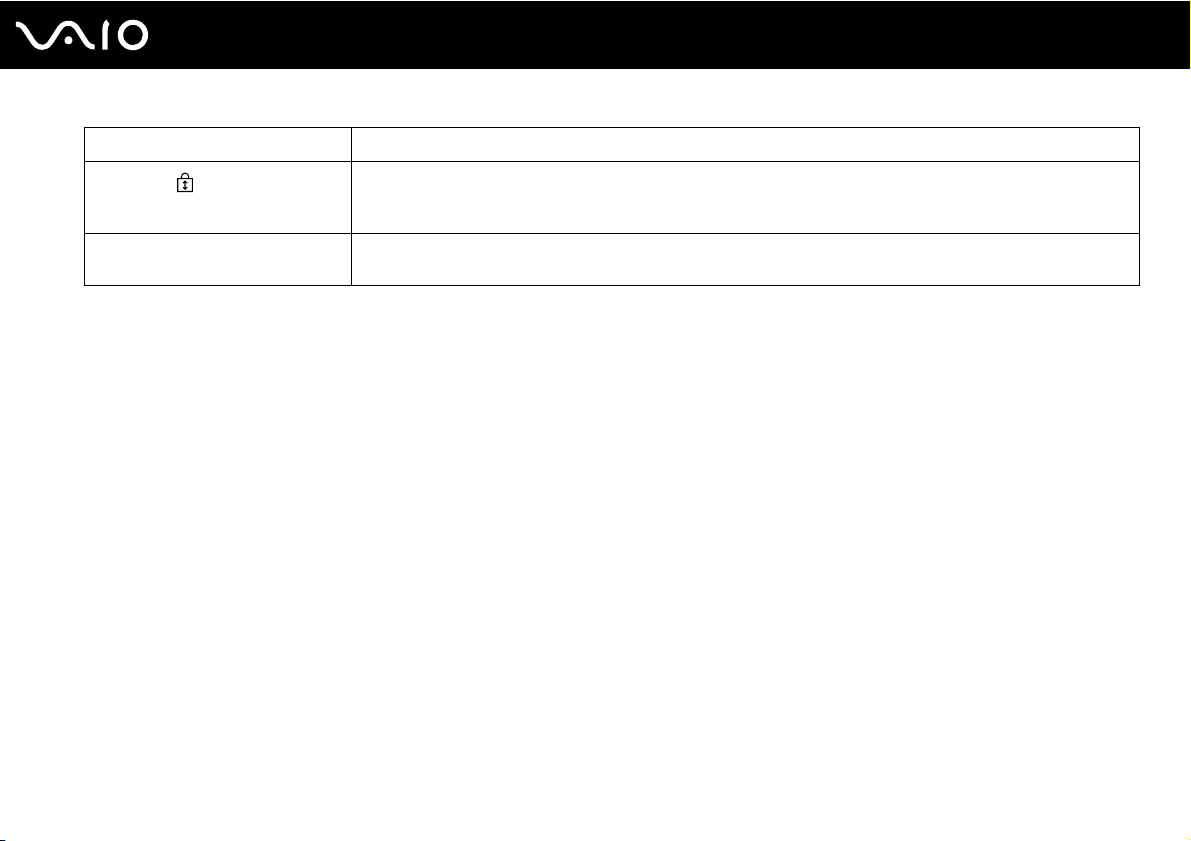
Indicador Funciones
Scroll Lock
WIRELESS Se ilumina cuando el interruptor WIRELESS está encendido o siempre que una o más opciones inalámbricas
Pulse la tecla Scr Lk para cambiar el desplazamiento por la pantalla. Cuando el indicador de Scroll Lock está
sin iluminar, se vuelve al desplazamiento normal. Las funciones de la tecla Scr Lk varían según el programa
que esté utilizando y no funcionan con todos los programas.
estén activadas en la ventana VAIO Smart Network.
21
nN
Introducción
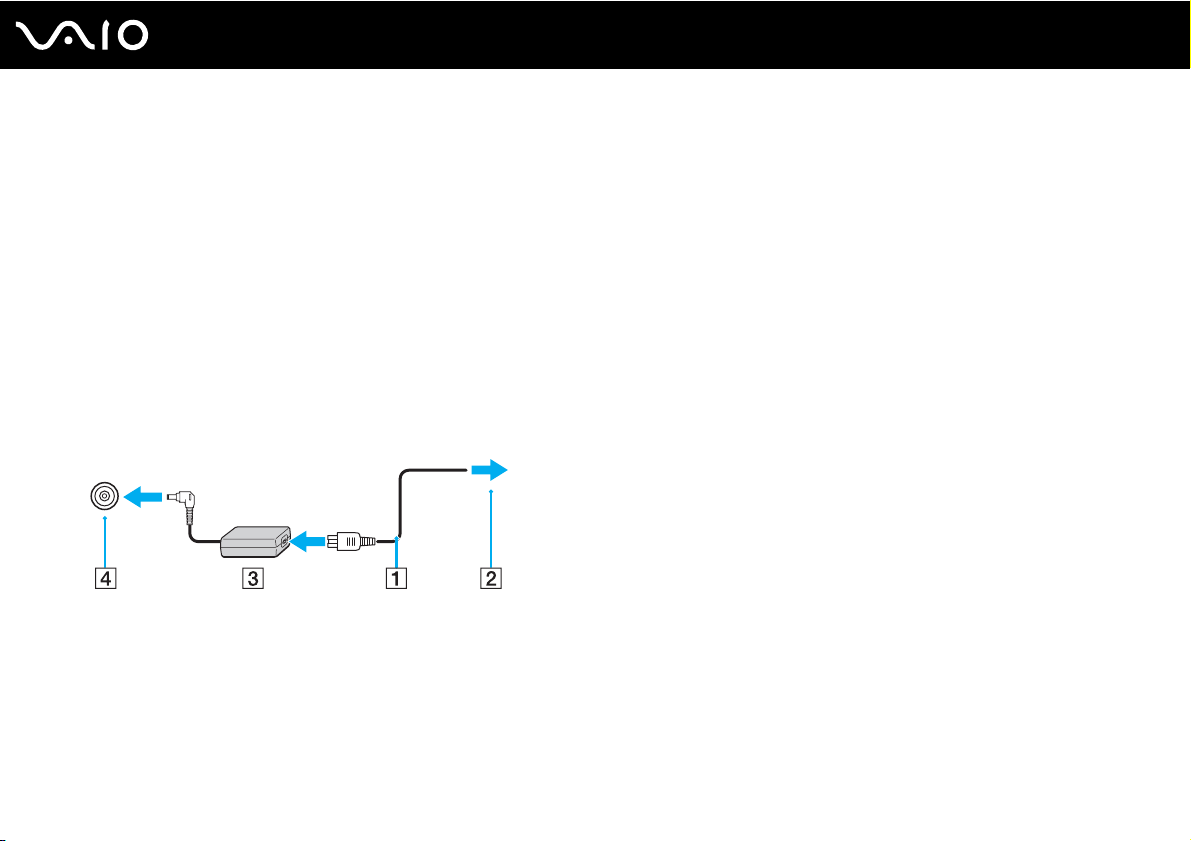
¿Cómo conectar una fuente de alimentación?
Para suministrar energía al ordenador, se puede utilizar un adaptador de CA o un paquete de batería recargable.
¿Cómo utilizar el adaptador de CA?
✍
Utilice únicamente el adaptador de CA suministrado con el ordenador.
Para utilizar el adaptador de CA
1 Enchufe un extremo del cable de alimentación (1) en el adaptador de CA (3).
2 Enchufe el otro extremo del cable de alimentación en una toma de corriente de CA (2).
3 Enchufe el cable del adaptador de CA (3) en el puerto DC IN (4) del ordenador.
22
nN
Introducción
!
La forma de la clavija de entrada de CC varía en función del adaptador de CA.
✍
Para desconectar el ordenador completamente de la alimentación eléctrica, desenchufe el adaptador de CA.
Asegúrese de que el enchufe tenga un fácil acceso.
Si no tiene pensado utilizar el ordenador durante un largo período de tiempo, active el modo Hibernar. Consulte Utilización del modo Hibernar (página 99).
Este modo de ahorro de energía le ahorra el tiempo de apagar o reanudar.
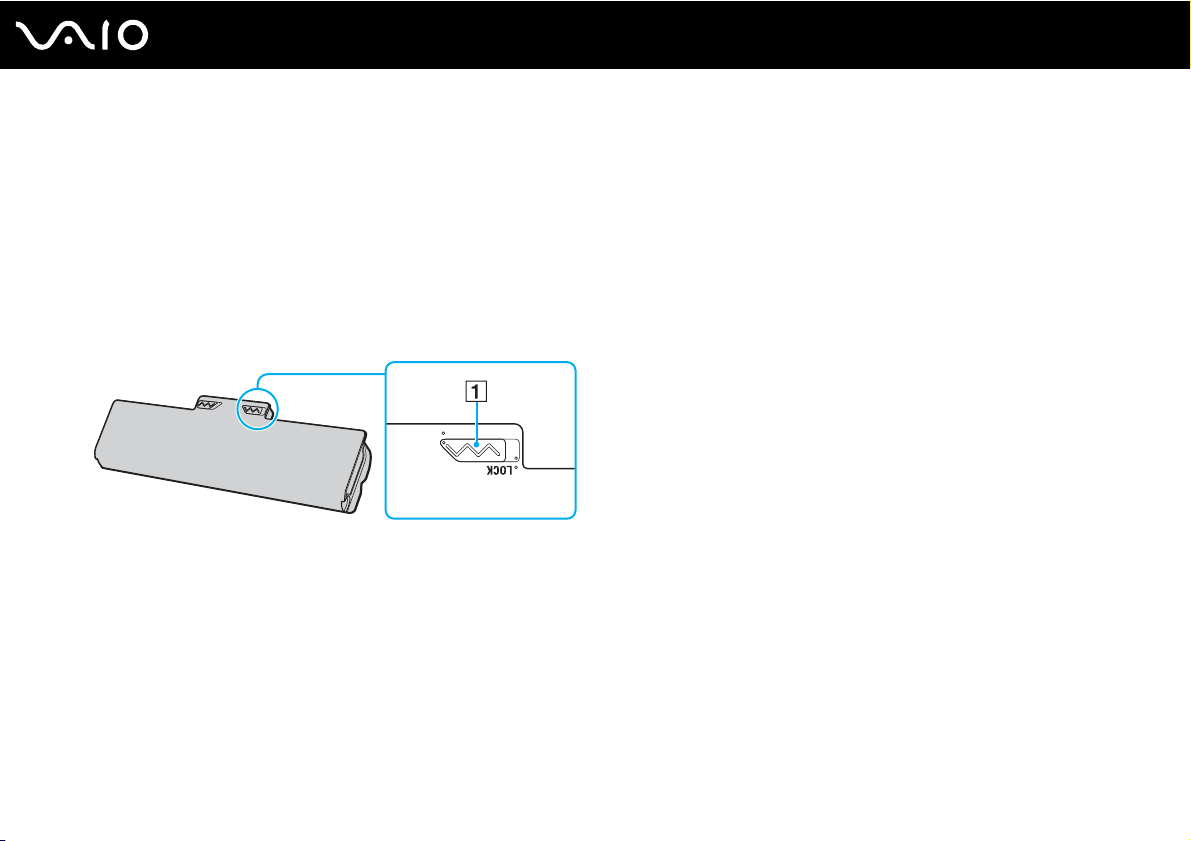
Introducción
Utilización del paquete de la batería
En el momento de la entrega, el paquete de batería suministrado con el ordenador no está completamente cargado.
¿Cómo instalar el paquete de batería?
Para instalar el paquete de batería
1 Apague el ordenador y cierre la pantalla LCD.
2 Deslice el conmutador LOCK (1) hacia dentro.
23
nN
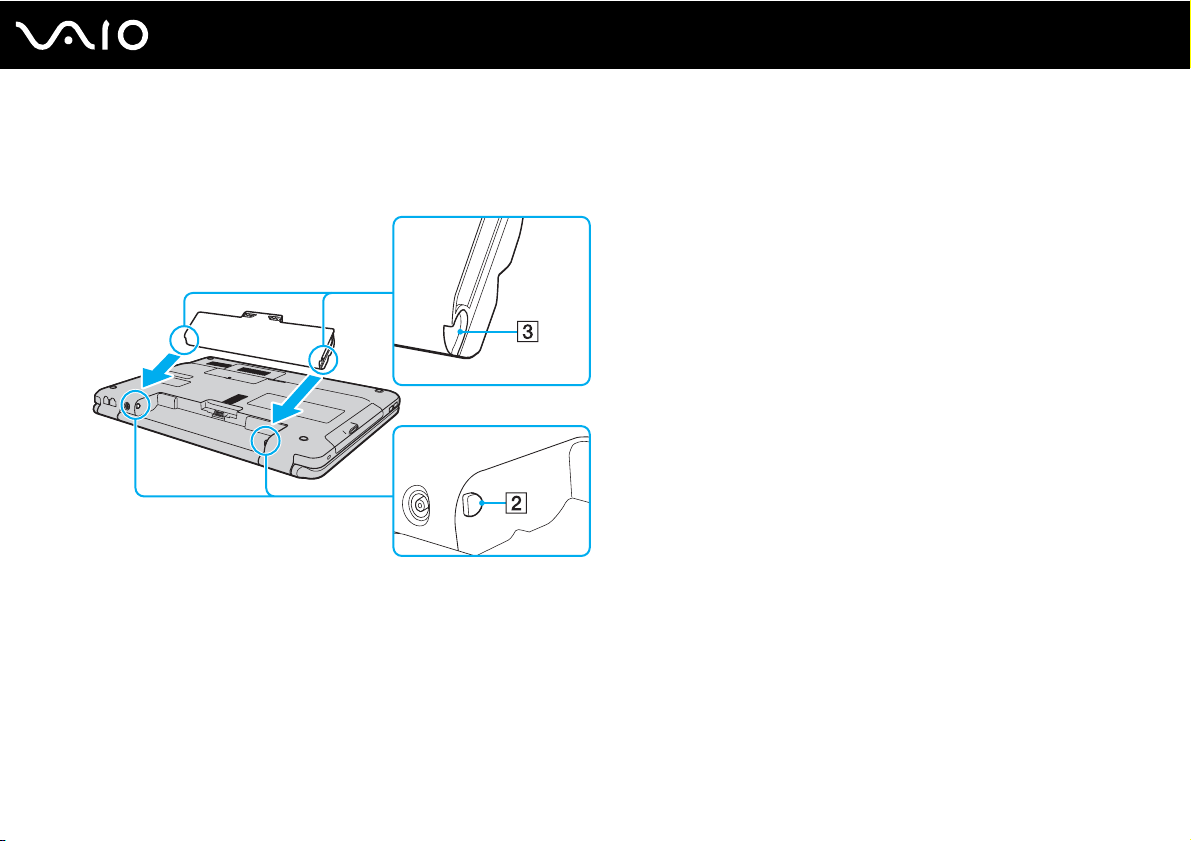
3 Deslice el paquete de la batería diagonalmente hacia el interior del compartimento de la batería hasta que las
proyecciones (2) a cada lado de dicho compartimento se ajusten a la ranuras en forma de U (3) a ambos lados del
paquete de la batería.
24
nN
Introducción
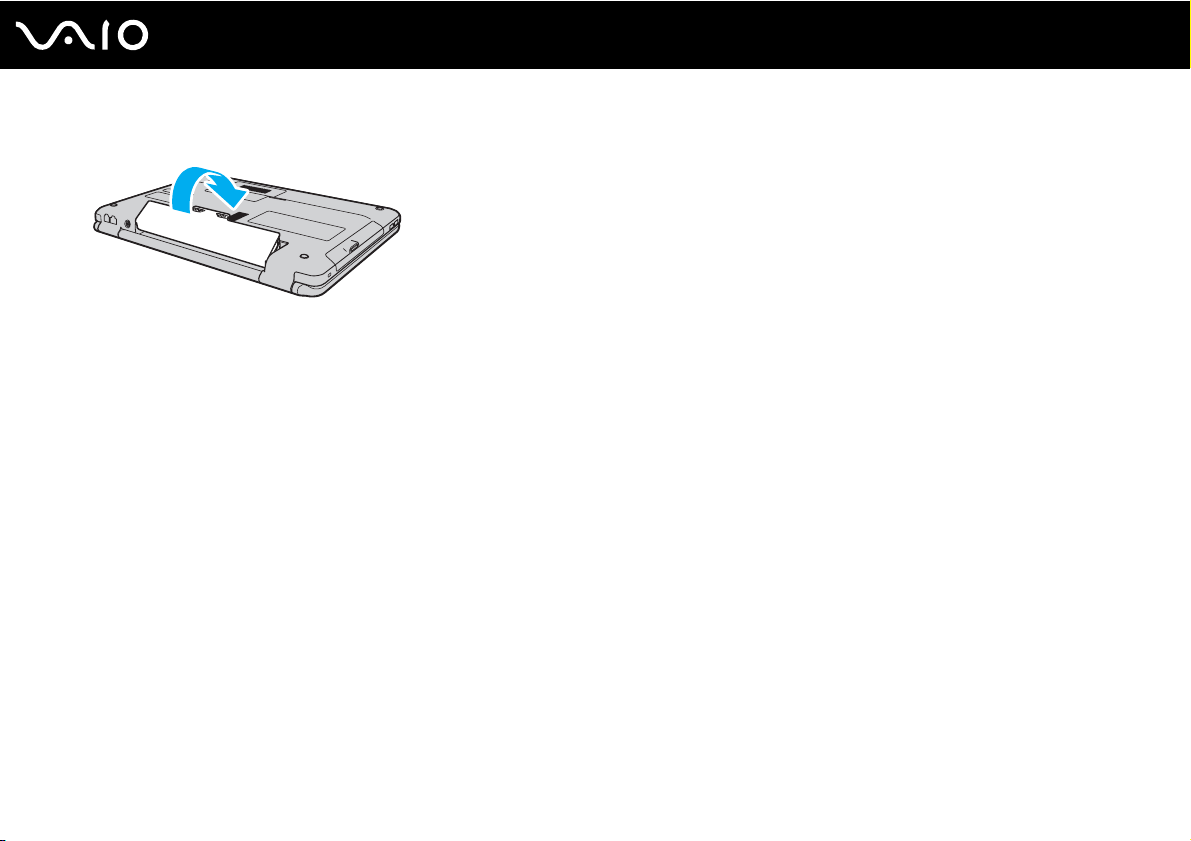
4 Presione el paquete de batería en el compartimento hasta que encaje con un clic.
5 Deslice el conmutador LOCK hacia fuera para fijar el paquete de la batería en el ordenador.
✍
Cuando el ordenador esté directamente conectado a la alimentación de CA y tenga instalado un paquete de batería, utilizará la alimentación de la toma
de CA.
!
Algunas baterías recargables no cumplen los estándares de calidad y seguridad de Sony. Por motivos de seguridad, este ordenador sólo funciona con
paquetes de baterías originales Sony diseñadas para este modelo. Si instala un paquete de batería no autorizado, la batería no se cargará y el ordenador
no funcionará.
25
nN
Introducción
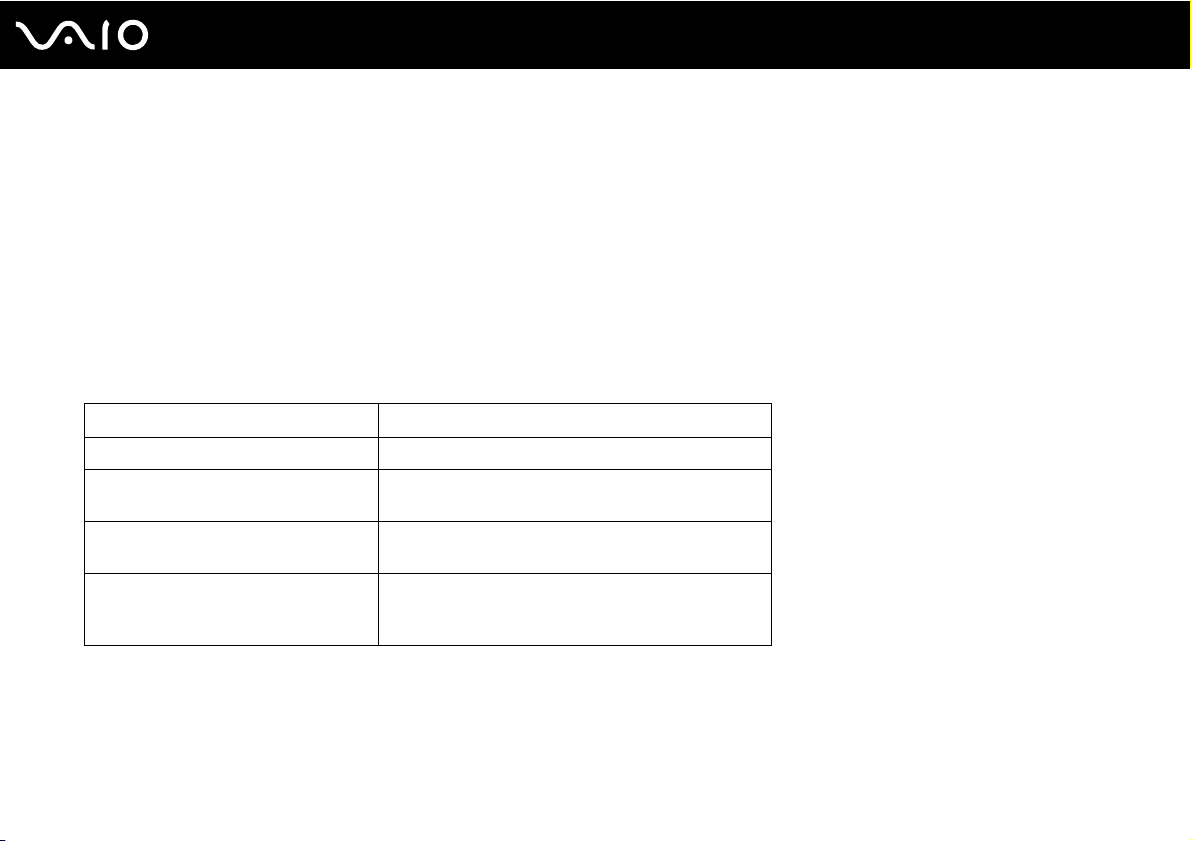
Introducción
¿Cómo cargar el paquete de batería?
En el momento de la entrega, el paquete de batería suministrado con el ordenador no está completamente cargado.
Para cargar el paquete de batería
1 Instale el paquete de batería.
2 Conecte el adaptador de CA al ordenador.
El indicador luminoso de carga se enciende mientras el paquete de la batería se está cargando. Cuando la batería se
carga hasta un nivel cercano al máximo seleccionado con las funciones de carga de la batería, el indicador se apaga.
Para seleccionar el nivel de carga máximo deseado, consulte ¿Cómo utilizar las funciones de carga de la batería?
(página 28).
Estado del indicador de carga Significado
Encendido en naranja El paquete de batería se está cargando.
Parpadea junto con el indicador verde
de encendido
Parpadea junto con el indicador naranja
de encendido
Parpadea deprisa en naranja Se ha producido un error en la batería debido a un
El paquete de batería se está agotando.
(Modo Normal)
El paquete de batería se está agotando.
(Modo de suspensión)
paquete de batería defectuoso o a un paquete de
batería sin desbloquear.
26
nN
!
Cargue el paquete de batería como se describe en este manual desde la primera carga que realice.
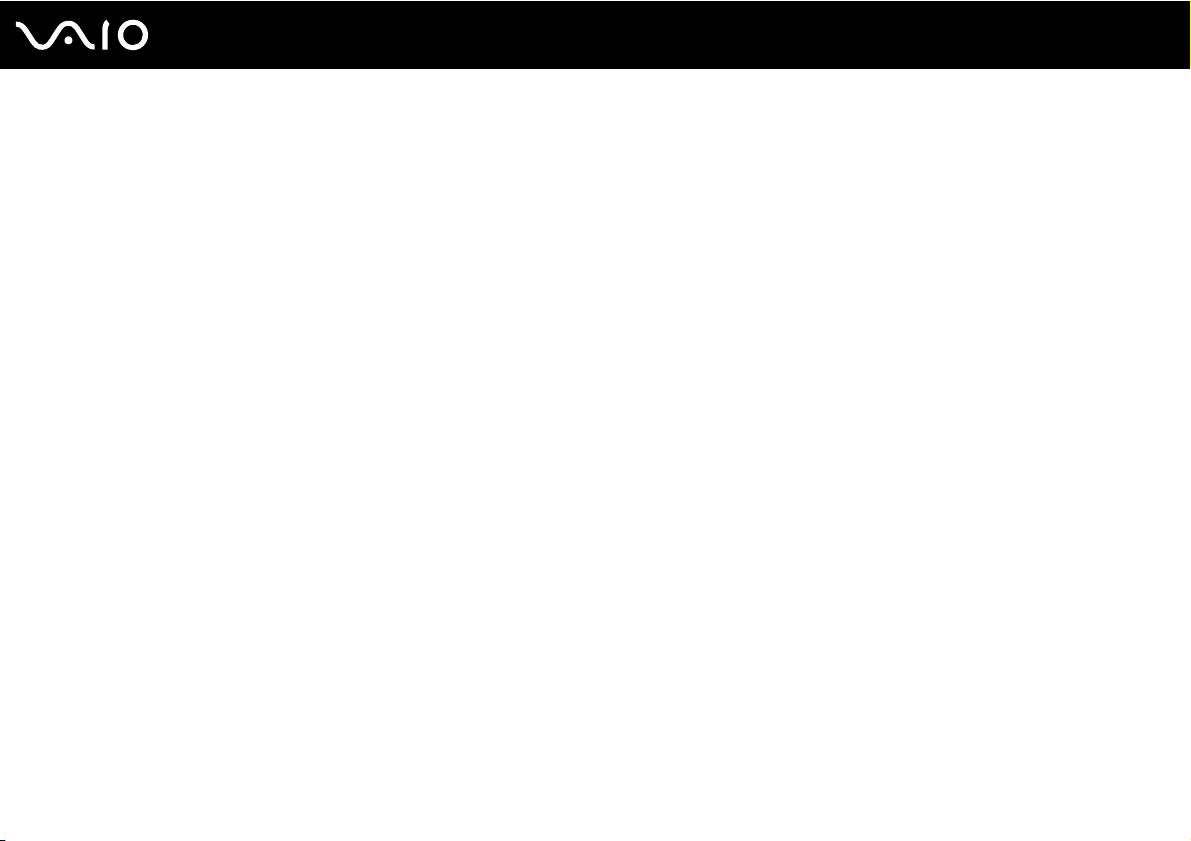
✍
Mantenga el paquete de batería instalado en el ordenador mientras esté conectado directamente a la alimentación de CA. El paquete de batería seguirá
cargándose mientras utiliza el ordenador.
Si el nivel de carga de la batería cae por debajo del 10%, debe conectar el adaptador de CA para recargar la batería, o apagar el ordenador e instalar
una batería completamente cargada.
El ordenador se suministra con un paquete de batería del tipo iones litio y puede recargarse en cualquier momento. El hecho de cargar un paquete de
batería parcialmente descargado no afecta a su vida útil.
Mientras que algunas aplicaciones de software y ciertos dispositivos periféricos se encuentren en uso, es posible que el ordenador no entre en el modo
Hibernar, incluso aunque quede poca batería. Para evitar la pérdida de datos cuando se utiliza la batería como fuente de alimentación, es recomendable
que guarde los datos con frecuencia y que active manualmente un modo de administración de energía, tal como Suspensión o Hibernar.
Si se agota el paquete de batería cuando el ordenador entra en el modo Suspender, perderá todos los datos que no haya guardado. Será imposible
volver al estado de trabajo anterior. Para evitar la pérdida de datos, debe guardar los datos con frecuencia.
Cuando el ordenador esté directamente conectado a la alimentación de CA y tenga instalado un paquete de batería, utilizará la alimentación de la toma
de CA.
27
nN
Introducción
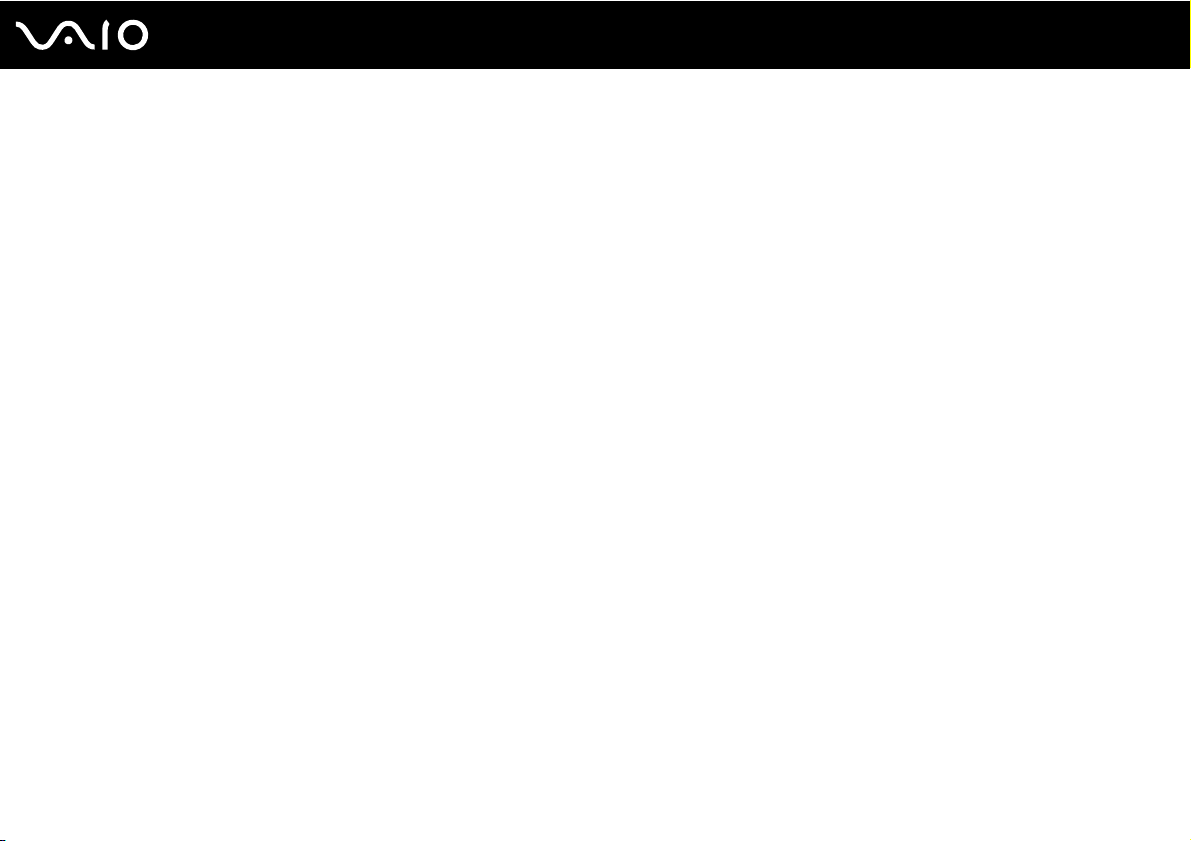
28
nN
Introducción
¿Cómo utilizar las funciones de carga de la batería?
Puede seleccionar el método de carga de la batería de su paquete con las Funciones de carga de la batería
(Battery Charge Functions). Para hacer que la batería dure más, active la función de cuidados de la batería.
Para activar la función de cuidados de la batería
1 Haga clic en Inicio, seleccione Todos los programas y, a continuación, haga clic en VAIO Control Center.
2 Haga clic en Administración de energía (Power Management) y en Funciones de carga de la batería
(Battery Charge Functions).
3 Haga clic en Avanzada (Advanced).
4 Haga clic para seleccionar la casilla de verificación Activar función Cuidado de la batería (Enable Battery Care Function)
en el panel derecho.
5 Seleccione el nivel de carga máxima que desee.
6 Haga clic en Aceptar.
Para comprobar la capacidad de carga de la batería
Siga los pasos 1 a 4 de Para activar la función de cuidados de la batería y compruebe la información detallada.
Si la capacidad de carga de la batería es baja, sustituya el paquete por uno nuevo original de Sony.
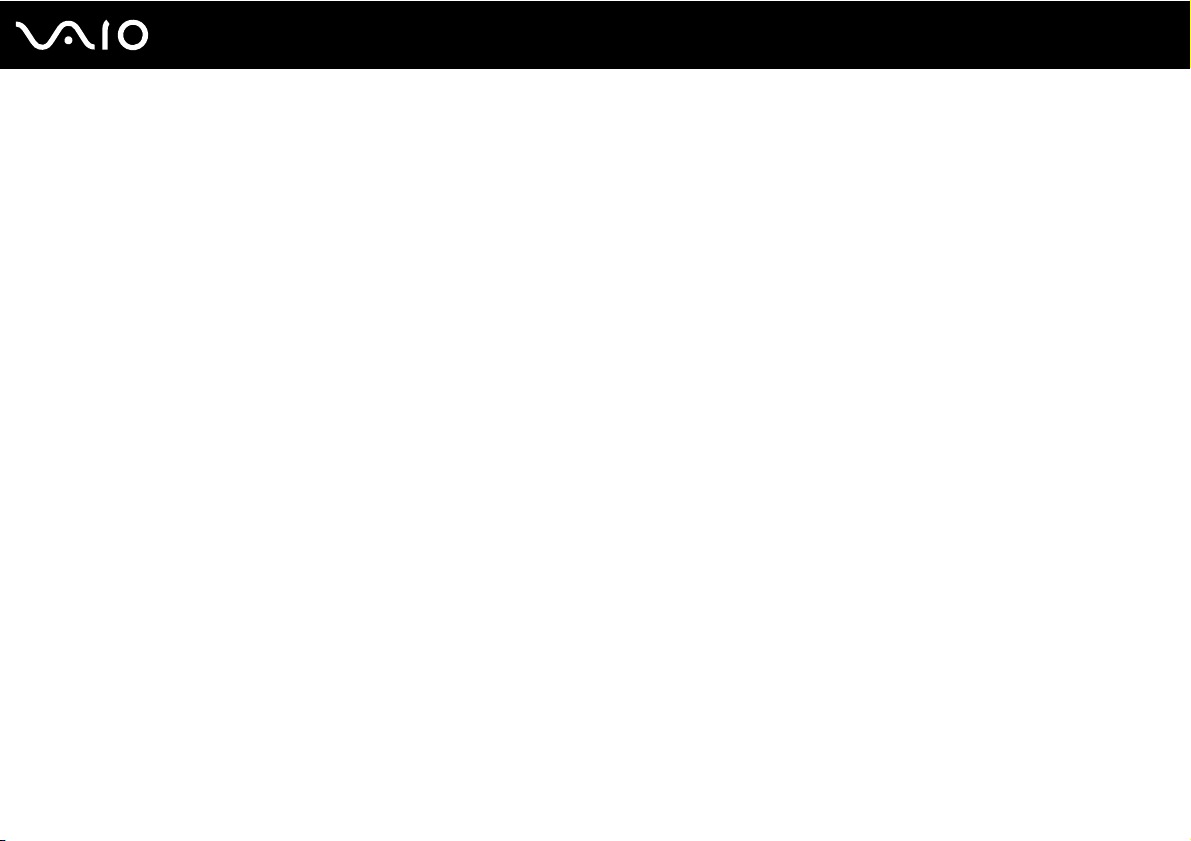
29
nN
Introducción
¿Cómo utilizar el papel tapiz Gran duración de batería?
Puede hacer que la batería se conserve por más tiempo estableciendo un papel tapiz específico como fondo del escritorio.
Para establecer el papel tapiz para que dure más la batería
1 Haga clic en Inicio, seleccione Todos los programas y, a continuación, haga clic en VAIO Control Center.
2 Haga clic en Pantalla (Display) y, a continuación, en Configurar papel tapiz Gran duración de batería
(Long Battery Life Wallpaper Setting).
3 Haga clic en Papel Gran duración de batería (Set Long Battery Life Wallpaper).
Cuando se solicite confirmación, haga clic en Aceptar.
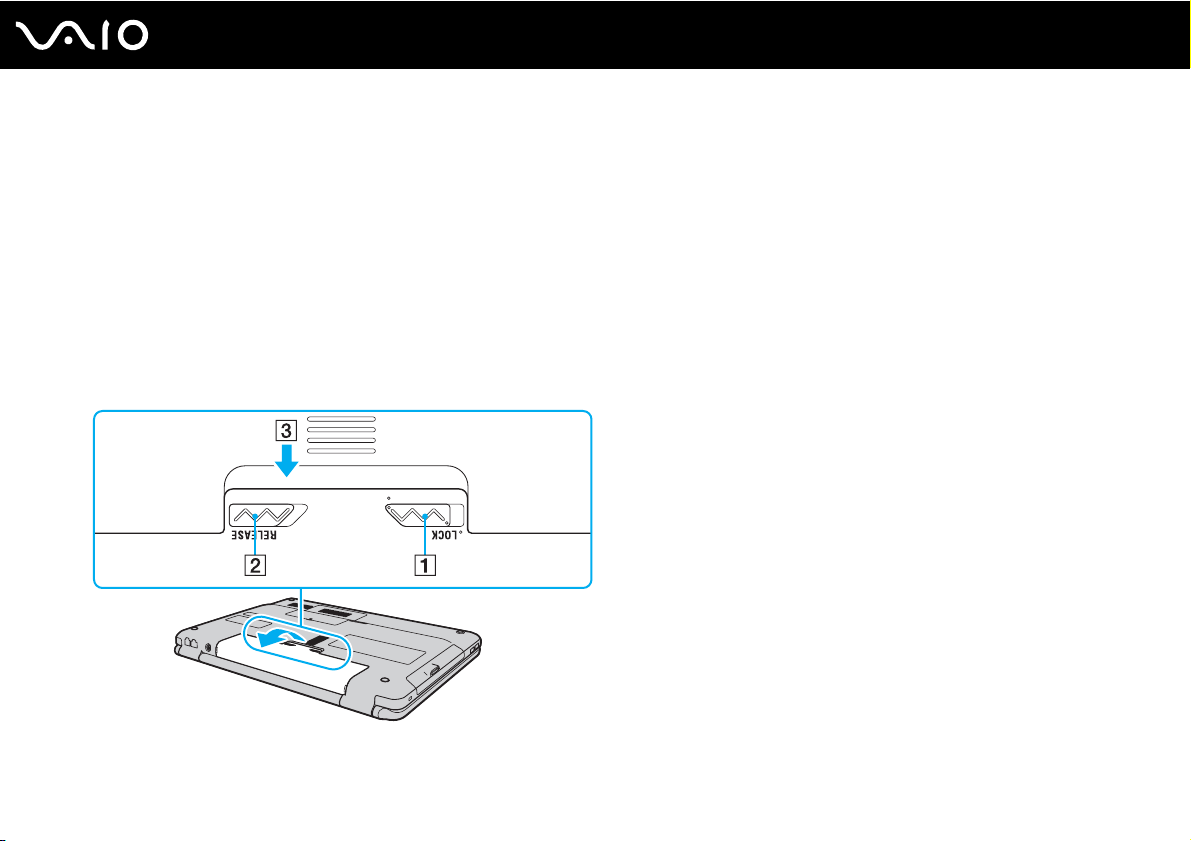
30
nN
Introducción
¿Cómo extraer el paquete de batería?
!
Podrá perder información tanto si retira el paquete de batería mientras el ordenador está encendido y no está conectado al adaptador de CA, como si
retira el paquete de batería mientras el ordenador está en Modo de suspensión.
Para extraer el paquete de batería
1 Apague el ordenador y cierre la pantalla LCD.
2 Deslice el conmutador LOCK (1) hacia dentro.
3 Deslice y sujete la palanca RELEASE de la batería (2) hacia dentro, introduzca la punta del dedo debajo en la pestaña
(3) del paquete de la batería, levántelo en la dirección que indica la flecha y, a continuación, extráigalo del ordenador.
